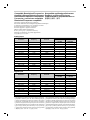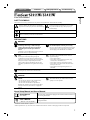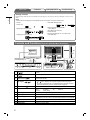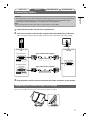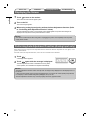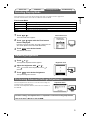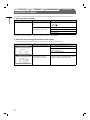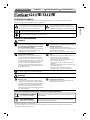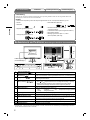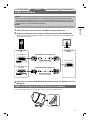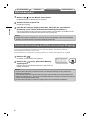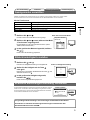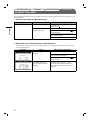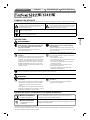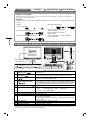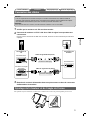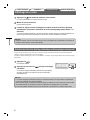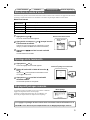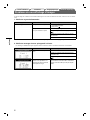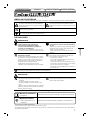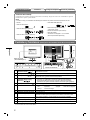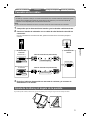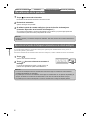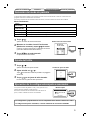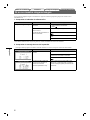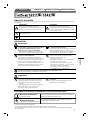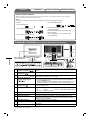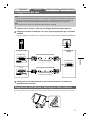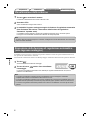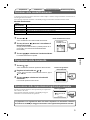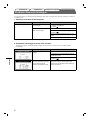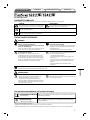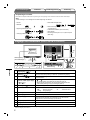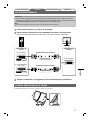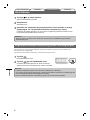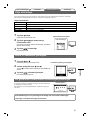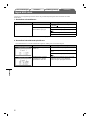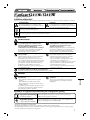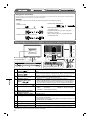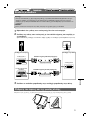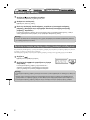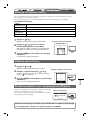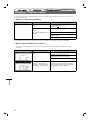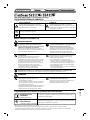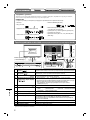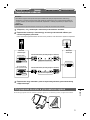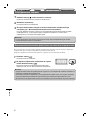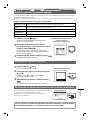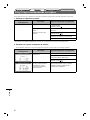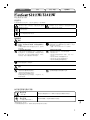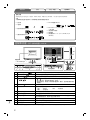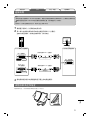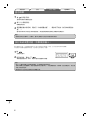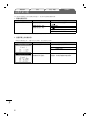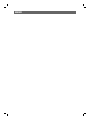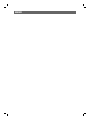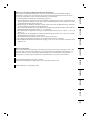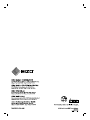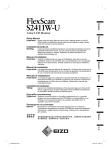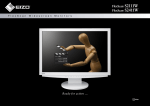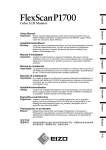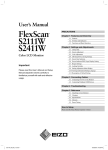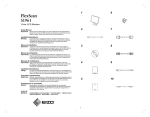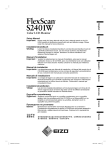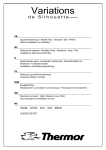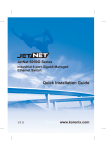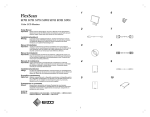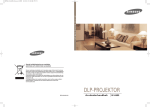Download 1 - Eizo
Transcript
English Important: Please read this Setup Manual and the User’s Manual stored on the CDROM carefully to familiarize yourself with safe and effective usage. Please retain this manual for future reference. Deutsch Setup Manual Installationshandbuch Lesen Sie dieses Installationshandbuch und das Benutzerhandbuch (auf der CD-ROM) aufmerksam durch, um sich mit der sicheren und effizienten Bedienung vertraut zu machen. Bewahren Sie dieses Handbuch zum späteren Nachschlagen auf. Manuel d’installation Français Wichtig: Important : Veuillez lire attentivement ce manuel d’installation, ainsi que le manuel Manual de instalación Importante: Lea detenidamente este Manual de instalación y el Manual del usuario (en el Español d’utilisation inclus sur le CD-ROM, pour vous familiariser avec une utilisation efficace et en toute sécurité. Veuillez conserver ce manuel pour référence ultérieure. CD-ROM) para familiarizarse con las normas de seguridad y procedimientos de uso. Conserve este manual para consultas posteriores. Importante: si consiglia di leggere con attenzione il presente Manuale di installazione e il Manuale dell’utente (sul CD-ROM in dotazione) per acquisire le informazioni necessarie per un utilizzo sicuro ed efficace. Conservare il manuale per consultazioni future. Italiano Manuale di installazione Installationshandboken Läs den här installationshandboken och bruksanvisningen som finns på CDskivan noggrant så att du känner dig säker och får ett effektivt användande av produkten. Behåll manualen för framtida behov. Εγχειρίδιο εγκατάστασης Σημαντικό: Διαβάστε προσεκτικά αυτό το εγχειρίδιο εγκατάστασης και το εγχειρίδιο Руководство по установке Важно! Внимательно прочитайте настоящее Руководство по установке и Руководство пользователя на диске CD-ROM для получения сведений о безопасной и эффективной эксплуатации. Сохраните это руководство для справки. 䞡㽕џ乍˖ 䇋Ҩ㒚䯙䇏ټᄬⲬܝ⠛Ёⱘ䆒ᅮݠ⫼᠋ˈݠҹ֓❳ᙝᅝܼ᳝ᬜՓ⫼ᴀ ᰒ⼎఼ⱘֵᙃDŽ䇋ֱ⬭ᴀˈݠҹ֓Ҟৢখ㗗DŽ Russia 䆒ᅮݠ Greece χρήσης που είναι αποθηκευμένο στο CD-ROM για να εξοικειωθείτε με την ασφαλή και αποτελεσματική χρήση της μονάδας. Διατηρήστε αυτό το εγχειρίδιο για μελλοντική χρήση. Svenska Viktigt: Ё᭛ Compatible Resolutions/Frequencies Kompatible Auflösungen/Bildwiederholfrequenzen Résolutions/Fréquences compatibles Frecuencias y resoluciones compatibles Risoluzioni/Frequenze compatibili: Kompatibla upplösningar/frekvenser Συμβατές αναλύσεις/Συχνότητες Поддерживаемые разрешения/частоты ݐᆍⱘߚ䕼⥛ˋ乥⥛ The monitor supports the following resolutions. Der Monitor unterstützt die nachfolgend aufgeführten Auflösungen. Le moniteur est compatible avec les résolutions suivantes. El monitor admite las siguientes resoluciones. Il monitor supporta le seguenti risoluzioni. Skärmen stöder följande upplösningar. Η οθόνη υποστηρίζει τις παρακάτω αναλύσεις. Монитор поддерживает следующие разрешения. ᴀᰒ⼎఼ᬃᣕϟ߫ߚ䕼⥛DŽ Analog Input Apple Macintosh S2111W Dot Clock ~ 150 MHz ✓ S2411W Dot Clock 202.5 MHz ✓ ~85 Hz VGA, VESA ✓ ✓ 70 Hz VGA TEXT ✓ ✓ ~85 Hz VESA ✓ ✓ 75 Hz Apple Macintosh ✓ ✓ 1024 × 768 ~85 Hz VESA ✓ ✓ 1152 × 864 75 Hz VESA ✓ ✓ 1152 × 870 75 Hz Apple Macintosh ✓ ✓ 1280 × 960 60 Hz VESA ✓ ✓ 1280 × 960 75 Hz Apple Macintosh ✓ ✓ 1280 × 1024 ~85 Hz VESA ✓(~ 75 Hz) ✓ 1600 × 1200 *1 1680 × 1050 ~75 Hz VESA – ✓ 60 Hz VESA CVT ✓ ✓ 1680 × 1050 *2 1920 × 1200 60 Hz VESA CVT RB ✓ ✓ 60 Hz VESA CVT – ✓ 1920 × 1200 60 Hz VESA CVT RB – ✓ Resolution Frequency Remarks 640 × 480 60 Hz VGA S2111W Dot Clock ~ 120 MHz ✓ S2411W Dot Clock ~ 162 MHz ✓ 720 × 400 70 Hz VGA TEXT ✓ ✓ Resolution Frequency Remarks 640 × 480 67 Hz 640 × 480 720 × 400 800 × 600 832 × 624 Digital Input 800 × 600 60 Hz VESA ✓ ✓ 1024 × 768 60 Hz VESA ✓ ✓ 1280 × 960 60 Hz VESA ✓ ✓ 1280 × 1024 60 Hz VESA ✓ ✓ 1600 × 1200 60 Hz VESA – ✓ 1680 × 1050 *1 1680 × 1050 60 Hz VESA CVT – ✓ 60 Hz VESA CVT RB ✓ ✓ *2 1920 × 1200 60 Hz VESA CVT RB – ✓ 50, 60 Hz 1080p – ✓ 1920 × 1080p * Recommended resolution (S2111W: Set this resolution) *1 Empfohlene Auflösung (S2111W: diese Auflösung festlegen) *1 Résolution recommandée (S2111W: Réglez votre appareil sur cette résolution) *1 Resolución recomendada (S2111W: ajuste esta resolución) *1 Risoluzione consigliata (S2111W: impostare questo valore di risoluzione) *1 Rekommenderad upplösning (S2111W: Ställ in den här upplösningen) *1 Προτεινόμενη ανάλυση (S2111W: Επιλέξτε αυτή την ανάλυση) *1 Рекомендованное разрешение (S2111W: Установите данное разрешение) *1 㤤ⱘߚ䕼⥛ 6:䆒ᅮℸߚ䕼⥛ 1 * Recommended resolution (S2411W: Set this resolution) *2 Empfohlene Auflösung (S2411W: diese Auflösung festlegen) *2 Résolution recommandée (S2411W: Réglez votre appareil sur cette résolution) *2 Resolución recomendada (S2411W: ajuste esta resolución) *2 Risoluzione consigliata (S2411W: impostare questo valore di risoluzione) *2 Rekommenderad upplösning (S2411W: Ställ in den här upplösningen) *2 Προτεινόμενη ανάλυση (S2411W: Επιλέξτε αυτή την ανάλυση) *2 Рекомендованное разрешение (S2411W: Установите данное разрешение) *2 㤤ⱘߚ䕼⥛ 6:䆒ᅮℸߚ䕼⥛ 2 Prior to use Installation Setting/Adjustment Troubleshooting Color LCD Monitor English SAFETY SYMBOLS This manual uses the safety symbols below. They denote critical information. Please read them carefully. WARNING Failure to abide by the information in a WARNING may result in serious injury and can be life threatening. CAUTION Failure to abide by the information in a CAUTION may result in moderate injury and/or property or product damage. Indicates a prohibited action. Indicates a mandatory action that must be followed. PRECAUTIONS WARNING If the unit begins to emit smoke, smells like something is burning, or makes strange noises, disconnect all power connections immediately and contact your dealer for advice. Attempting to use a malfunctioning unit may result in fire, electric shock, or equipment damage. Keep small objects or liquids away from the unit. Small objects accidentally falling through the ventilation slots into the cabinet or spillage into the cabinet may result in fire, electric shock, or equipment damage. If an object or liquid falls/spills into the cabinet, unplug the unit immediately. Have the unit checked by a qualified service engineer before using it again. Use the enclosed power cord and connect to the standard power outlet of your country. Be sure to remain within the rated voltage of the power cord. Not doing so may result in fire or electric shock. "Power Supply: 100-120/200-240 Vac 50/60Hz" Set the unit in an appropriate location. Not doing so may result in fire, electric shock, or equipment damage. • Do not place outdoors. • Do not place in the transportation system (ship, aircraft, trains, automobiles, etc.). • Do not place in a dusty or humid environment. • Do not place in a location where the steam comes directly on the screen. • Do not place near heat generating devices or a humidifier. The equipment must be connected to a grounded main outlet. Not doing so may result in fire or electric shock. CAUTION Do not block the ventilation slots on the cabinet. • Do not place any objects on the ventilation slots. • Do not install the unit in a closed space. • Do not use the unit laid down or upside down. Blocking the ventilation slots prevents proper airflow and may result in fire, electric shock, or equipment damage. Use an easily accessible power outlet. This will ensure that you can disconnect the power quickly in case of a problem. About Setup Manual and User’s Manual Setup Manual (this manual) User’s Manual Describes basic information ranging from connection of the monitor to a PC to using the monitor. Describes application information such as screen adjustments, settings, and specifications. (• PDF file on the CD-ROM*) * Installation of Adobe Reader is required. • Product specifications vary with sales areas. Confirm that the manual is written in the language of the area of purchase. 1 Prior to use Installation Setting/Adjustment Troubleshooting Package Contents English Check that all the following items are included in the packaging box. If any items are missing or damaged, contact your local dealer. NOTE • Please keep the packaging box and materials for future movement or transport of the monitor. □ Monitor □ Power cord □ EIZO USB cable (MD-C93) □ EIZO LCD Utility Disk (CD-ROM) • User’s Manual □ Setup Manual (this manual) □ Limited warranty □ Mounting Screws (M4 x 12, 4 pcs (S2111W)/ 6 pcs (S2411W)) □ Digital signal cable (FD-C39) □ Analog signal cable (FD-C16) Controls and Functions (Describe the S2411W for illustration) 10 11 Adjustment menu (*ScreenManager ®) 1 2 12 7 3 4 5 6 Power connector 8 9 1 Input Signal Selection switch ( ) Switches input signals for display when two PCs are connected to the monitor. 2 Auto Adjustment switch ) ( Performs the function to adjust the screen automatically. (analog input only) 3 Enter switch ( 4 Control switches (Left, Down, Up, Right) ( ) Displays the Adjustment menu, determines an item on the menu screen, and saves values adjusted. • or switch: Displays the FineContrast menu (page 5). • or switch: Displays the brightness adjustment window (page 5). • Chooses an adjustment item or increases/decreases adjusted values for advanced adjustments using the Adjustment menu (page 5). 5 Power switch ( Turns the power on or off. 6 Power indicator ) ) Indicates monitor’s operation status. Blue : Operating Off Orange : Power saving : Power off 7 ArcSwing 2 Stand Used to adjust the height and angle of the monitor screen. 8 Input signal connectors DVI-I Connector x 2 9 USB port (Up) Connects the USB cable to use the ScreenManager Pro for LCD software (for Windows). For how to use it, refer to the User’s Manual on the CD-ROM. 10 USB Port (Down) Connects a peripheral USB device. 11 Security lock slot Complies with Kensington’s MicroSaver security system. 12 Cable holder Covers the monitor cables. ® * ScreenManager is an EIZO’s nickname of the Adjustment menu. (For how to use ScreenManager, refer to the User’s Manual on the CD-ROM.) 2 Prior to use Installation Setting/Adjustment Troubleshooting Connecting Cables NOTE • When connecting two PCs to the monitor, refer to the User’s Manual on the CD-ROM. 1 2 Check that the monitor and the PC are powered off. Connect the monitor to the PC with a signal cable that matches the connectors. After connecting the cable connectors, tighten the screws of the connectors to secure the coupling. Connectors on the PC DVI-I connector Windows Macintosh D-sub mini 15-pin connector Windows 3 Macintosh Connectors on the monitor Signal cable FD-C39 (supplied) Digital connection DVI-I connector Signal cable FD-C16 (supplied) Analog connection Plug the power cord into a power outlet and the Power connector on the monitor. Adjusting the Screen Height and Angle Adjust the screen height, tilt and swivel the screen to the best condition for working. 3 English Attention • When replacing the current monitor with an S2111W/S2411W monitor, be sure to change the PC settings for resolution and vertical frequency to those which are available for the S2111W/S2411W monitor referring to the resolution table (back of cover page) before connecting the PC. Prior to use Installation Setting/Adjustment Troubleshooting Displaying the Screen English 1 Touch to turn on the monitor. The monitor’s Power indicator lights up blue. 2 Turn on the PC. 3 When using analog input signals, perform the Auto Adjustment function. (Refer to “Performing Auto Adjustment function” below.) The screen image appears. The Auto Adjustment function is not necessary when digital signals are input because images are displayed correctly based on the preset data of the monitor. Attention • Turn off the monitor and PC after using them. Unplugging the power cord completely shuts off power supply to the monitor. Performing Auto Adjustment Function (Analog input only) When analog signals are input, the Auto Adjustment function enables the automatic adjustment of clock, phase, screen position, and resolution. For details of the Auto Adjustment function, refer to the User’s Manual on the CD-ROM. 1 2 Touch . A message window appears. Touch again while the message is displayed. The Auto Adjustment function is activated and clock, phase, screen position, and resolution are adjusted automatically. Attention • The Auto Adjustment function works correctly when an image is fully displayed over the display area of a PC screen. It does not work properly when an image is displayed only on a part of the screen (DOS prompt window, for example) or when a black background (wallpaper, etc.) is in use. • The Auto Adjustment function may not work properly with some graphics boards. 4 Prior to use Installation Setting/Adjustment Troubleshooting Selecting Display Mode English FineContrast allows you to select the best display mode easily according to monitor’s application. For details of FineContrast, refer to the User’s Manual on the CD-ROM. FineContrast Mode Custom Available for making desired setting. sRGB Suitable for color matching with sRGB compatible peripherals. Text Suitable for displaying texts for word processing or spreadsheets. Picture Suitable for displaying images such as photos or picture images. Movie Suitable for playing back animated images. 1 2 Touch or . FineContrast menu The FineContrast menu appears. Touch or again while the FineContrast menu is displayed. Displays the current mode. Each time you touch the switch, the mode is switched to the other mode. (Refer to the FineContrast Mode table.) 3 Touch at the desired mode. The selected mode is set. Adjusting Brightness 1 2 3 Touch or . The brightness adjustment window appears. Adjust the brightness with or Brightness menu . Touch to increase screen brightness or touch decrease. Touch to at the desired brightness. The specified brightness is saved. Performing Advanced Settings/Adjustments Advanced adjustments for the screen or color and various settings are available using the Adjustment menu. For details of each adjustment function, refer to the User’s Manual on the CD-ROM. Adjustment menu The basic settings and adjustments are completed. For advanced settings/adjustments, refer to the User’s Manual on the CD-ROM. 5 Prior to use Installation Setting/Adjustment Troubleshooting No-Picture Problem If no picture is displayed on the monitor even after the following remedial action is taken, contact your local dealer. English 1. Check the Power indicator. Symptom No picture Status Power indicator does not light up. Possible cause and remedy • Check whether the power cord is correctly connected. • Touch . Power indicator lights blue. Check the gain* setting. Power indicator lights yellow. Switch the input signal with . Touch a key on the keyboard or click the mouse. Turn on the PC. * For detail of the gain adjustment, please refer to the User’s Manual on the CD-ROM. 2. Check the error message that remains on the screen. These messages appear when the input signal is incorrect even if the monitor is functioning. Symptom Status The input signal is not received. Possible cause and remedy Check whether the PC is turned on. Check whether the signal cable is properly connected to the PC. Switch the input signal with The signal frequency is outside the specification. Incorrect signal frequency is shown in red. 6 . Change the mode to an appropriate mode using the graphics board’s utility software. Refer to the manual of the graphics board for details. Vor der Benutzung Installation Einstellungen/Justierung Fehlerbeseitigung LCD-Farbmonitor SICHERHEITSSYMBOLE In diesem Handbuch werden die unten dargestellten Sicherheitssymbole verwendet. Sie geben Hinweise auf äußerst wichtige Informationen. Bitte lesen Sie diese Informationen sorgfältig durch. ACHTUNG Die Nichbeachtung unter ACHTUNG angegebener Informationen kann mittelschwere Verletzungen und/oder Schäden oder Veränderungen des Produkts zur Folge haben. Weist auf eine unerlaubte Vorgehensweise hin. Weist auf eine zwingend zu befolgende Vorgehensweise hin. VORSICHTSMASSNAHMEN VORSICHT Wenn das Gerät Rauch entwickelt, verbrannt riecht oder merkwürdige Geräusche produziert, ziehen Sie sofort alle Netzkabel ab, und bitten Sie Ihren Fachhändler um Rat. Der Versuch, mit einem fehlerhaften Gerät zu arbeiten, kann Feuer, einen elektrischen Schlag oder eine Beschädigung des Geräts verursachen. Halten Sie Flüssigkeiten und kleine Gegenstände vom Gerät fern. Flüssigkeiten oder kleine Gegenstände können aus Versehen durch die Lüftungsschlitze in das Gehäuse gelangen und somit Feuer, einen elektrischen Schlag oder eine Beschädigung des Geräts verursachen. Sollte ein Gegenstand oder eine Flüssigkeit in das Gehäuse gelangt sein, ist sofort das Netzkabel des Geräts abzuziehen. Lassen Sie das Gerät in diesem Fall von einem qualifizierten Servicetechniker überprüfen, bevor Sie wieder damit arbeiten. Verwenden Sie zum Anschließen an die landesspezifische Standard-Netzspannung das beiliegende Netzkabel. Stellen Sie sicher, dass die Nennspannung des Netzkabels nicht überschritten wird. Andernfalls besteht Brand- und Stromschlaggefahr. „Stromversorgung: 100 - 120/200 - 240 Vac 50/60 Hz“ Stellen Sie das Gerät an einen geeigneten Platz. Andernfalls könnte das Gerät beschädigt werden, und es besteht Brand- und Stromschlaggefahr. • Verwenden Sie das Gerät nicht im Freien. • Geben Sie das Gerät nicht als Transportgut auf (per Schiff, Flugzeug, Zug, Auto etc.). • Installieren Sie es nicht in staubiger oder feuchter Umgebung. • Stellen Sie es nicht an einen Platz, an dem Licht direkt auf den Bildschirm fällt. • Stellen Sie es nicht in die Nähe eines Wärme erzeugenden Geräts oder eines Luftbefeuchters. Das Gerät muss an eine ordnungsgemäß geerdete Steckdose angeschlossen werden. Andernfalls besteht Brand- und Stromschlaggefahr. ACHTUNG Blockieren Sie die Lüftungsschlitze am Gehäuse nicht. • Legen Sie keine Objekte auf die Lüftungsschlitze. • Installieren Sie das Gerät nicht in einem engen Raum. • Setzen Sie das Gerät nur in der korrekten Orientierung ein. Das Blockieren der Lüftungsschlitze führt dazu, dass die Luft nicht mehr zirkulieren und somit Feuer, ein elektrischer Schlag oder eine Beschädigung des Geräts verursacht werden kann. Schließen Sie das Netzkabel an eine leicht zugängliche Steckdose an. Damit stellen Sie sicher, dass Sie das Netzkabel im Notfall schnell abziehen können. Über das Installationshandbuch und das Benutzerhandbuch Installationshandbuch (das vorliegende Handbuch) Benutzerhandbuch (• PDF-Datei auf CD-ROM*) Informationen zum Verbinden des Monitors mit dem Computer und zur Inbetriebnahme. Anwendungsinformationen, beispielsweise zu Bildschirmeinstellungen, -justierungen und technischen Daten. * Erfordert die Installation von Adobe Reader. • Die Produktspezifikationen variieren in den einzelnen Absatzgebieten. Überprüfen Sie, dass das Handbuch in der Sprache des jeweiligen Absatzgebietes geschrieben ist. 1 Deutsch VORSICHT Die Nichtbefolgung von unter VORSICHT angegebenen Anweisungen kann schwere Verletzungen oder sogar lebensbedrohende Situationen zur Folge haben. Vor der Benutzung Installation Einstellungen/Justierung Fehlerbeseitigung Lieferumfang Prüfen Sie, ob sich alle der folgenden Gegenstände in der Verpackung befinden. Sollte einer der Gegenstände fehlen oder beschädigt sein, wenden Sie sich an Ihren Fachhändler. HINWEIS • Heben Sie die Verpackung sowie die Verpackungsmaterialien für evtl. Transporte des Monitors gut auf. □ Monitor □ Netzkabel □ EIZO USB-Kabel (MD-C93) □ CD-ROM mit EIZOs LCD Utility Disk • Benutzerhandbuch □ Installationshandbuch (das vorliegende Handbuch) □ Beschränkte Garantie □ Befestigungsschrauben (M4 x 12, 4 Stck. (S2111W)/6 Stck. (S2411W)) Deutsch □ Digitales Signalkabel (FD-C39) □ Analoges Signalkabel (FD-C16) Bedienelemente und Funktionen (Beschreibung des S2411W zur Veranschaulichung) 10 11 Justierungsmenü (*ScreenManager ®) 1 1 2 3 2 12 7 3 4 Taste zur Auswahl des Eingangssignals ( ) Taste zur automatischen Einstellung ( ) ) Eingabetaste ( 4 Steuertasten (Links, Unten, Oben, Rechts) ( ) 5 6 Ein-/Aus-Taste ( Betriebsanzeige 7 8 9 ArcSwing 2-Fuß Signaleingänge USB-Anschluss (hinten) 10 11 12 USB-Anschluss (seitlich) Öffnung für Diebstahlsicherung Kabelabdeckung ) 5 6 Netzstecker 8 9 Schaltet zwischen den Signalen zweier angeschlossener Computer um. Führt eine automatische Justierung des Bildschirms durch. (nur Analogeingang) Zeigt das Justierungsmenü an, wählt ein Element im Menübildschirm und speichert geänderte Werte. • Taste oder : Zeigt das Menü „FineContrast“ an (Seite 5). • Taste oder : Zeigt den Bildschirm für die Helligkeitseinstellung an (Seite 5). • Wählt ein Einstellungselement oder erhöht/reduziert justierte Werte erweiterter Einstellungen mithilfe des Justierungsmenüs (Seite 5). Zum Ein- und Ausschalten. Zeigt den Betriebsstatus des Monitors an. Blau : In Betrieb Aus : Hauptstromversorgung getrennt Orange : Energiesparmodus Zum Einstellen der Höhe und Neigung des Bildschirms. DVI-I-Anschluss x 2 Anschluss des USB-Kabels bei der Verwendung von ScreenManager Pro für LCD-Software (für Windows). Informationen zur Verwendung der Software entnehmen Sie der Benutzerhandbuch auf der CD-ROM. Stellt eine Verbindung zu einem USB-Peripheriegerät her. Kompatibel mit dem Kensington MicroSaver-Sicherheitssystem. Verdeckt die Anschlusskabel. * ScreenManager ® ist der Name des Justierungsmenüs von EIZO. (Informationen zur Verwendung von ScreenManager entnehmen Sie dem Benutzerhandbuch auf der CD-ROM.) 2 Vor der Benutzung Installation Einstellungen/Justierung Fehlerbeseitigung Kabel anschließen Hinweis • Um einen bereits vorhandenen Monitor durch einen Monitor des Typs S2111W/S2411W zu ersetzen, stellen Sie die PC-Einstellungen für Auflösung und vertikale Bildwiederholfrequenz auf die für S2111W/ S2411W-Monitore verfügbaren Werte ein. Diese entnehmen Sie bitte der Auflösungstabelle (Rückseite der ersten Seite), bevor Sie den Monitor anschließen. HINWEIS • Lesen Sie im Benutzerhandbuch auf der CD-ROM nach, wenn Sie zwei PCs an den Monitor anschließen möchten. Stellen Sie sicher, dass Computer und Monitor ausgeschaltet sind. Verbinden Sie Monitor und Computer mithilfe eines passenden Signalkabels. Ziehen Sie nach dem Anschließen der Kabel die Schrauben der Verbinder an, um ein versehentliches Ausstecken zu verhindern. Anschlüsse am PC DVI-I-Verbinder Windows Macintosh 15-poliger Mini-D-SubVerbinder Windows 3 Deutsch 1 2 Macintosh Anschlüsse am Monitor Signalkabel FD-C39 (mitgeliefert) Digitale Verbindung DVI-I-Verbinder Signalkabel FD-C16 (mitgeliefert) Analoge Verbindung Verbinden sie mithilfe des Netzkabels den Netzanschluss des Monitors mit einer Steckdose. Höhe und Neigung des Bildschirms einstellen Stellen Sie die für Ihren Arbeitsplatz optimale Höhe, Neigung und Drehung des Bildschirms ein. 3 Vor der Benutzung Installation Einstellungen/Justierung Fehlerbeseitigung Bild wiedergeben 1 Berühren Sie , um den Monitor einzuschalten. Die Betriebsanzeige des Monitors leuchtet auf (blau). Deutsch 2 Schalten Sie den Computer ein. 3 Falls Sie den analogen Eingang verwenden, führen Sie die „automatische Einstellung“ durch. (Siehe „Automatische Einstellung durchführen“.) Das Bild wird angezeigt. Falls Sie den digitalen Eingang verwenden, ist diese Funktion nicht erforderlich, da das Bild durch die voreingestellten Werte des Monitors automatisch korrekt angezeigt wird. Hinweis • Schalten Sie Computer und Monitor aus, wenn Sie sie nicht mehr benötigen. Wenn Sie das Netzkabel abziehen, wird die Stromzufuhr zum Monitor vollständig unterbrochen. Automatische Einstellung durchführen (nur analoger Eingang) Falls Sie den analogen Eingang verwenden, können Sie Takt, Phase, Bildlage und Auflösung mithilfe der Automatikfunktion automatisch einstellen lassen. Weitere Einzelheiten zur automatischen Einstellung entnehmen Sie dem Benutzerhandbuch auf der CD-ROM. 1 2 Berühren Sie . Ein Fenster mit einer Meldung wird angezeigt. Berühren Sie angezeigt wird. erneut, während die Meldung Daraufhin wird die automatische Einstellung für Takt, Phase und Bildlage durchgeführt. Hinweis • Die automatische Einstellung funktioniert korrekt, wenn das Bild vollständig auf dem gesamten PCBildschirm angezeigt wird. Die Einstellung funktioniert möglicherweise nicht korrekt, wenn das Bild nur auf einem Teilbereich des Bildschirms angezeigt wird, z. B. wenn Sie ein DOS-Befehlsfenster verwenden oder falls Sie Schwarz als Desktop-Hintergrundfarbe gewählt haben. • Die automatische Einstellung funktioniert möglicherweise nicht mit bestimmten Grafikkarten. 4 Vor der Benutzung Installation Einstellungen/Justierung Fehlerbeseitigung Anzeigemodus auswählen Mithilfe des Modus FineContrast können Sie den optimalen Anzeigemodus schnell und einfach wählen. Weitere Einzelheiten zu FineContrast entnehmen Sie dem Benutzerhandbuch auf der CD-ROM. Modus FineContrast Zum wunschgemäßen Einstellen der Farben. sRGB Einstellung für Farbabgleich mit Peripheriegeräten, die sRGB unterstützen. Text Einstellung für Textverarbeitungen und Tabellenkalkulationen. Picture (Bild) Einstellung für Fotos und Bilder. Movie (Film) Einstellung für animierte Bilder. 1 2 Berühren Sie oder Deutsch Custom (Cbenutzerdefiniert) . Name des FineContrast-Modus Der Name des FineContrast-Modus wird angezeigt. Berühren Sie oder erneut, während das Menü „FineContrast“ angezeigt wird. Zeigt den aktuellen Modus an. Bei jeder Berührung der Taste wechselt der Modus. (Siehe Tabelle „Modus FineContrast“.) 3 Ist der gewünschte Modus eingestellt, berühren . Sie Dadurch wird die Einstellung gespeichert. Bildschirmhelligkeit einstellen 1 2 Berühren Sie oder . Das Menü zur Helligkeitseinstellung wird eingeblendet. Stellen Sie die Helligkeit mit der Taste oder ein. Berühren Sie zum Aufhellen des Bildschirms die Taste Abdunkeln berühren Sie . 3 Fenster zur Helligkeitseinstellung ; zum Ist die gewünschte Helligkeit eingestellt, berühren Sie . Damit wird der eingestellte Wert gespeichert. Erweiterte Einstellungen/Justierung vornehmen Im Justierungsmenü können erweiterte Justierungen des Monitors und der Farben sowie verschiedene andere Einstellungen vorgenommen werden. Weitere Einzelheiten zu den einzelnen Justierungsfunktionen entnehmen Sie dem Benutzerhandbuch auf der CD-ROM. Justierungsmenü Die grundlegenden Einstellungen und Justierungen sind damit beendet. Weitere Einzelheiten zu erweiterten Einstellungen/Justierungen entnehmen Sie dem Benutzerhandbuch auf der CD-ROM. 5 Vor der Benutzung Installation Einstellungen/Justierung Fehlerbeseitigung Problem: Kein Bild Wird auch nach dem Durchführen der nachfolgend vorgeschlagenen Lösungen kein Bild angezeigt, wenden Sie sich an Ihren Fachhändler. 1. Prüfen Sie den Status der Betriebsanzeige. Symptom Kein Bild Status Anzeigenstatus: Aus Mögl. Ursache und Lösung • Prüfen Sie, ob das Netzkabel richtig eingesteckt ist. • Berühren Sie . Deutsch Anzeigenstatus: Blau Überprüfen Sie die Gain* -Einstellung. Anzeigenstatus: Gelb Wechseln Sie durch Drücken der Taste den Signaleingang. Berühren Sie eine Taste auf der Tastatur, oder klicken Sie mit der Maus. Schalten Sie den Computer ein. * Weitere Einzelheiten zur Gain-Einstellung entnehmen Sie dem Benutzerhandbuch auf der CD-ROM. 2. Überprüfen Sie die Fehlermeldung auf dem Bildschirm. Diese Meldungen werden angezeigt, wenn das Eingangssignal nicht ordnungsgemäß übertragen wird, der Monitor jedoch korrekt funktioniert. Symptom Status Das Eingangsignal wird nicht empfangen. Mögl. Ursache und Lösung Prüfen Sie, ob der Computer eingeschaltet ist. Prüfen Sie, ob das Signalkabel ordnungsgemäß am Computer angeschlossen ist. Wechseln Sie durch Drücken der Taste den Signaleingang. Die Signalfrequenz liegt nicht im zulässigen Bereich. Die falsche Signalfrequenz wir rot angezeigt. 6 Wechseln Sie mithilfe des zur Grafikkarte gehörenden Dienstprogramms in einen kompatiblen Modus. Weitere Informationen hierzu entnehmen Sie dem Handbuch der Grafikkarte. Avant l’utilisation Installation Réglage/Ajustage Guide de dépannage Moniteur couleur LCD SYMBOLES DE SECURITE Ce manuel utilise les symboles de sécurité présentés ci-dessous. Ils signalent des informations critiques. Veuillez les lire attentivement. AVERTISSEMENT Le non respect des consignes données dans un message AVERTISSEMENT peut entraîner des blessures sérieuses ou même la mort. ATTENTION Le non respect des consignes données dans un message ATTENTION peut entraîner des blessures et/ou des dommages au matériel ou au produit. Indique une action interdite. Indique une action obligatoireà suivre. AVERTISSEMENT Si le moniteur fume, sent le brûlé ou émet des bruits anormaux, débranchez immédiatement tous les cordons secteur et prenez contact avec votre revendeur. Il peut être dangereux d’utiliser un moniteur au fonctionnement défectueux. Eloignez les petits objets ou les liquides de l’appareil. L’introduction accidentelle de petits objets ou de liquide dans les fentes de ventilation de la carrosserie peut entraîner un choc électrique, un incendie ou des dégâts à l’appareil. Si un objet tombe dans la carrosserie ou si du liquide se répand sur ou à l’intérieur de l’appareil, débranchez immédiatement le cordon secteur. Faites contrôler l’appareil par un technicien qualifié avant de l’utiliser à nouveau. Utilisez le cordon secteur fourni pour le branchement sur la prise secteur standard dans votre pays. Vérifiez la tension d’épreuve du cordon secteur. Tout autre branchement peut présenter des risques d’incendie ou de choc électrique. « Alimentation : 100-120/200-240 VCA 50/60 Hz » Choisissez bien l’emplacement du moniteur. Il y a des risques de dégâts à l’appareil, d’incendie ou de choc électrique. • Ne pas utiliser à l’extérieur. • Ne pas utiliser dans des moyens de transport (bateau, avion, trains, automobiles, etc.). • Ne pas installer l’appareil dans un environnement poussiéreux ou humide. • Ne pas installer l’appareil à un endroit exposé directement à la vapeur d’eau. • Ne pas placer l’appareil près des appareils de chauffage ou d’humidification. L’appareil doit être relié à une prise avec terre. Tout autre branchement peut présenter des risques d’incendie ou de choc électrique. ATTENTION N’obstruez pas les fentes de ventilation de la carrosserie. • Ne placez jamais d’objets sur les fentes de ventilation. • N’installez pas le moniteur dans un espace confiné. • N’utilisez pas le moniteur couché sur le côté ni à l’envers. Toutes ces utilisations risquent d’obstruer les fentes de ventilation et d’empêcher une circulation d’air normale, et d’entraîner un incendie ou d’autres dégâts. Utilisez une prise électrique facilement accessible. Ceci vous permettra de débrancher rapidement l’appareil en cas de problème. A propos du manuel d’installation et du manuel d’utilisation Manuel d’installation (Ce manuel d’installation) Manuel d’utilisation (• Fichier PDF inclus sur le CD-ROM*) Décrit les informations de base depuis la connexion du moniteur à l’ordinateur jusqu’à l’utilisation du moniteur. Décrit les informations d’application telles que les ajustages d’écran, les réglages et les spécifications. * Installation du logiciel Adobe Reader nécessaire. • Les caractéristiques techniques du produit varient en fonction des régions de commercialisation. Vérifiez que le manuel est bien écrit dans la langue de la région d’achat de l’appareil. 1 Français PRECAUTIONS Installation Avant l’utilisation Réglage/Ajustage Guide de dépannage Contenu de l’emballage Vérifiez que tous les éléments indiqués ci-dessous sont inclus dans le carton d’emballage. Contactez votre revendeur local si l’un des éléments est manquant ou abîmé. REMARQUE • Veuillez conserver le carton et les matériaux d’emballage pour les réutiliser lors d’un déplacement ultérieur du moniteur. □ Moniteur □ Cordon d’alimentation □ Câble EIZO USB (MD-C93) □ EIZO LCD Utility Disk (CD-ROM) • Manuel d’utilisation □ Manuel d’installation (ce manuel) □ Garantie limitée □ Vis de montage (M4 x 12, 4 pièces (S2111W)/ 6 pièces (S2411W)) □ Câble de signal numérique (FD-C39) □ Câble de signal analogique (FD-C16) Français Commandes et fonctions (Description du S2411W pour l’illustration) 10 11 Menu Ajustage (*ScreenManager ®) 1 1 2 3 4 5 2 3 12 7 4 5 Interrupteur de sélection du signal d’entrée ( ) Interrupteur de réglage automatique ( ) Interrupteur de validation ) ( Interrupteurs de commande (Gauche, Bas, Haut, Droite) ) ( 6 Connecteur d’alimentation 8 9 Pour commuter les signaux d’entrée de l’affichage lors de la connexion de 2 PC au moniteur. Pour ajuster automatiquement l’écran. (entrée analogique uniquement) Pour afficher le menu Ajustage, pour sélectionner un élément de l’écran de menu et sauvegarder les valeurs ajustées. 6 Interrupteur d’alimentation ( Voyant d’alimentation ) 7 8 9 Pied ArcSwing 2 Connecteurs de signal d’entrée Port USB (amont) 10 11 12 Port USB (aval) Fente pour le verrouillage de sécurité Enveloppe de câbles • Interrupteur ou : Permet d’afficher le menu FineContrast (page 5). • Interrupteur ou : Permet d’afficher l’écran de réglage de la luminosité (page 5). • Pour sélectionner un élément d’ajustage ou augmenter/diminuer les valeurs ajustées pour des ajustages avancés à l’aide du menu Ajustage (page 5). Pour mettre sous/hors tension. Pour indiquer l’état de fonctionnement du moniteur. Bleu : En fonctionnement Eteint : Hors tension Orange : Economie d’énergie Utilisé pour ajuster la hauteur et l’angle de l’écran du moniteur. Connecteur DVI-I x 2 Permet de raccorder le câble USB en cas d’utilisation de ScreenManager Pro for LCD (pour Windows). Consultez le manuel d’utilisation inclus sur le CD-ROM pour savoir comment utiliser ce logiciel. Permet de raccorder un périphérique USB. Compatible avec le système de sécurité MicroSaver de Kensington. Protège les câbles du moniteur. * ScreenManager® est un alias choisi par EIZO pour le menu Ajustage. (Consultez le manuel d’utilisation sur le CD-ROM si vous désirez de plus amples détails sur l’utilisation de ScreenManager.) 2 Avant l’utilisation Installation Réglage/Ajustage Guide de dépannage Connexion des câbles Attention • Lors du remplacement du moniteur actuel par un moniteur S2111W/S2411W, veillez à modifier la résolution et la fréquence verticale du PC conformément aux réglages du S2111W/S2411W indiqués dans le tableau des résolutions (verso de la couverture) avant de connecter le PC. REMARQUE • Pour connecter deux PC au moniteur, consultez le Manuel d’utilisateur inclus sur le CD-ROM. 1 2 Vérifiez que le moniteur et le PC sont hors tension. Connectez le moniteur au PC à l’aide d’un câble de signal correspondant aux connecteurs. Une fois que les connecteurs de câble sont connectés, serrez les vis des connecteurs pour assurer le couplage. Français Connecteurs du moniteur Connecteurs du PC Connecteur DVI-I Windows Macintosh Connecteur à 15 tiges D-sub mini Windows 3 Macintosh Câble de signal FD-C39 (fourni) Connexion numérique Connecteur DVI-I Câble de signal FD-C16 (fourni) Connexion analogique Branchez le cordon d’alimentation dans une prise secteur et dans le connecteur d’alimentation du moniteur. Ajustage de la hauteur et de l’angle de l’écran Pour permettre d’ajuster la hauteur, l’inclinaison et l’orientation de l’écran à une position agréable pour le travail. 3 Avant l’utilisation Installation Réglage/Ajustage Guide de dépannage Affichage de l’écran 1 Appuyez sur pour mettre le moniteur sous tension. Le voyant d’alimentation du moniteur s’éclaire en bleu. 2 Mettez le PC sous tension. 3 Lorsqu’un signal d’entrée analogique est utilisé, activez la fonction Ajustage automatique. (Consultez « Activation de la fonction Ajustage automatique » cidessous.) L’image affichée apparaît. La fonction Ajustage automatique n’est pas nécessaire à l’entrée de signaux numériques étant donné que les images s’affichent correctement en fonction des données prédéfinies du moniteur. Français Attention • Mettez le moniteur et le PC hors tension lorsque vous ne les utilisez plus. L’alimentation du moniteur est coupée en débranchant le cordon d’alimentation. Activation de la fonction Ajustage automatique (entrée analogique uniquement) Lorsque des signaux analogiques sont entrés, la fonction Ajustage automatique permet d’ajuster automatiquement l’horloge, la phase, la position de l’écran et la résolution. Consultez le manuel d’utilisation inclus sur le CD-ROM si vous désirez de plus amples détails sur la fonction Ajustage automatique. 1 2 Appuyez sur . Un message s’affiche. Appuyez de nouveau sur est affiché. lorsque le message La fonction de réglage automatique est activée et les réglages d’horloge, de phase et de position de l’écran sont effectués automatiquement. Attention • La fonction de réglage automatique fonctionne correctement lorsqu’une image s’affiche complètement sur la zone d’affichage d’un écran d’ordinateur. Elle ne fonctionne pas correctement lorsqu’une image ne s’affiche que sur une partie de l’écran (fenêtre de commande DOS, par exemple) ou lorsqu’un arrière-plan noir (papier peint, etc.) est utilisé. • La fonction Ajustage automatique peut ne pas fonctionner correctement avec certaines cartes vidéo. 4 Avant l’utilisation Installation Réglage/Ajustage Guide de dépannage Sélection du mode d’écran FineContrast vous permet de sélectionner facilement le meilleur mode d’écran en fonction de l’application du moniteur. Consultez le manuel d’utilisation sur le CD-ROM si vous désirez de plus amples détails sur FineContrast. Mode FineContrast Custom (Personnaliser) Pour ajuster les réglages selon vos préférences. sRGB Adapté à la comparaison des couleurs des périphériques compatibles sRGB. Text (Texte) Adapté à l’affichage de textes sur traitement de texte ou feuille de calcul. Picture (Image) Adapté à l’affichage de photos ou d’images. Movie (Cinéma) Adapté à la lecture d’images animées. 1 ou . Nom du mode FineContrast Le nom du mode FineContrast apparaît. Appuyez de nouveau sur FineContrast est affiché. ou lorsque le menu Affiche le mode courant. Français 2 Appuyez sur Chaque fois que vous appuyez sur l’interrupteur, le mode change. (Consultez le tableau des modes FineContrast.) 3 Appuyez sur affiché. une fois le mode souhaité Le mode sélectionné est défini. Ajustage de la luminosité 1 2 Appuyez sur ou . L’écran de réglage de la luminosité apparaît. Fenêtre d’ajustage de la luminosité Réglez la luminosité à l’aide de la touche ou . Appuyez sur pour augmenter la luminosité de l’écran ou sur pour la diminuer. 3 Appuyez sur une fois la luminosité souhaitée définie. La luminosité spécifiée est enregistrée. Réglages/Ajustages avancés Les ajustages avancés concernant l’écran ou les couleurs et différents réglages sont disponibles dans le menu Ajustage. Consultez le manuel d’utilisation inclus sur le CD-ROM si vous désirez de plus amples détails sur chaque fonction d’ajustage. Menu Ajustage Les réglages et ajustages de base sont terminés. Consultez le manuel d’utilisation sur le CD-ROM si vous désirez de plus amples détails sur les Réglages/Ajustages avancés. 5 Avant l’utilisation Installation Réglage/Ajustage Guide de dépannage Problème de non-affichage d’images Si aucune image ne s’affiche sur le moniteur même après avoir utilisé les solutions suivantes, contactez votre revendeur local. 1. Vérifiez le voyant d’alimentation. Symptôme Aucune image Etat Le voyant ne s’allume pas. Cause possible et solution • Vérifiez que le cordon d’alimentation est correctement branché. • Appuyez sur . Le voyant s’allume en bleu. Vérifiez le réglage de gain*. Le voyant s’allume en jaune. Changez le signal d’entrée en appuyant sur . Appuyez sur une touche du clavier ou cliquez avec la souris. Mettez le PC sous tension. Français * Consultez le Manuel d’utilisation inclus sur le CD-ROM pour plus de détails sur le réglage de gain. 2. Vérifiez le message d’erreur qui apparaît à l’écran. Ces messages s’affichent lorsque le signal d’entrée est incorrect même si le moniteur fonctionne correctement. Symptôme Etat Le signal d’entrée n’est pas reçu. Cause possible et solution Vérifiez si le PC est sous tension. Vérifiez si le câble de signal est correctement connecté au PC. Changez le signal d’entrée en appuyant sur . La fréquence du signal est en dehors de la spécification. La fréquence de signal incorrecte est indiquée en rouge. 6 Passez en un mode approprié à l’aide du logiciel utilitaire de la carte vidéo. Consultez le manuel de la carte vidéo pour de plus amples détails. Antes de su utilización Instalación Configuración/Ajuste Solución de problemas Monitor en color de pantalla de cristal líquido SÍMBOLOS DE SEGURIDAD Este manual utiliza los símbolos de seguridad que aparecen a continuación. Contienen información importante. Léalos detenidamente. ADVERTENCIA No respetar la información de una ADVERTENCIA puede provocar heridas graves y suponer un riesgo para la integridad física. PRECAUCIÓN No respetar la información de una PRECAUCIÓN puede provocar heridas leves o daños materiales o en el equipo. Indica una acción no permitida. Indica una acción que se debe realizar obligatoriamente. PRECAUCIONES ADVERTENCIA Mantenga objetos pequeños y líquidos alejados de la unidad. Si algún objeto pequeño cae del monitor por la ranura de ventilación o se derrama algún líquido en su interior puede provocar un incendio, una descarga eléctrica o daños en el equipo. Si cae un objeto o se derrama un líquido dentro de la unidad, desconéctela inmediatamente. Asegúrese de que un técnico cualificado revise la unidad antes de volver a utilizarla. Utilice el cable de alimentación que se adjunta y conéctelo a la toma de corriente estándar de su país. Asegúrese de no superar el voltaje nominal del cable de alimentación. De lo contrario, podría producirse un incendio o una descarga eléctrica. “Fuente de alimentación: 100-120/200-240 V de ca 50/60 Hz” Instale la unidad en una ubicación apropiada. De lo contrario, podría producirse un incendio, una descarga eléctrica o daños en el equipo. • No la instale en el exterior. • No la instale en ningún medio de transporte (barco, avión, trenes, automóviles, etc.). • No la instale en un entorno con humedad o con polvo. • No la instale en una ubicación donde el vapor de agua entre en contacto directo con la pantalla. • No la instale cerca de humidificadores o de aparatos que generen calor. El equipo debe conectarse a una toma de corriente de conexión a tierra. De lo contrario, podría producirse un incendio o una descarga eléctrica. PRECAUCIÓN No tape las ranuras de ventilación del aparato. • No coloque ningún objeto sobre las ranuras de ventilación. • No instale la unidad en un espacio cerrado. • No utilice la unidad en posición horizontal ni boca abajo. Cubrir las ranuras de ventilación impide una ventilación adecuada y podría provocar un incendio, una descarga eléctrica o daños en el equipo. Utilice una toma de corriente de fácil acceso. De esta manera podrá desconectar la corriente de forma rápida si surge algún problema. Información sobre el Manual de instalación y el Manual del usuario Manual de instalación (este manual) Información sobre la conexión al ordenador y la utilización del monitor. Manual del usuario (• archivo PDF incluido en el CD-ROM*) Información sobre ajustes de pantalla, parámetros y especificaciones. * Es necesario tener instalado Adobe Reader. Sólo se suministran archivos PDF en inglés, alemán, francés y chino. • Las especificaciones del producto varían en función del área de venta. Compruebe que el manual está escrito en el idioma del área de adquisición del producto. 1 Español Si la unidad empieza a oler a quemado, hace ruidos extraños o sale humo de ella, desconecte inmediatamente todas las conexiones de alimentación y póngase en contacto con su distribuidor. Intentar utilizar una unidad defectuosa puede provocar un incendio, una descarga eléctrica o daños en el equipo. Instalación Antes de su utilización Configuración/Ajuste Solución de problemas Contenido del embalaje Compruebe que los elementos siguientes estén incluidos en el embalaje. Póngase en contacto con su distribuidor si alguno de los elementos no aparece o aparece dañado. NOTA • Conserve la caja y los materiales de embalaje para utilizarlos en posibles futuros transportes del monitor. □ Monitor □ Cable de alimentación □ Cable EIZO USB (MD-C93) □ EIZO LCD Utility Disk (CD-ROM) • Manual del usuario □ Manual de instalación (este manual) □ Garantía limitada □ Tornillos de montaje (M4 x 12, 4 unidades (S2111W)/6 unidades (S2411W)) □ Cable de señal digital (FD-C39) □ Cable de señal analógica (FD-C16) Controles y funciones (descripción del modelo S2411W como ejemplo) Español 10 11 Menú de ajuste (*ScreenManager ®) 1 1 2 3 12 7 4 5 6 Conector de alimentación 8 9 2 Interruptor de selección de la señal de entrada ( ) Interruptor de autoajuste ( ) Alterna la visualización de las señales de entrada cuando se conectan dos ordenadores al monitor. Ajusta la pantalla automáticamente (solamente entrada analógica). 3 Interruptor Intro ( Muestra el menú de ajuste, confirma los ajustes de los elementos en la pantalla de menú y guarda los elementos ajustados. 4 Interruptores de control (izquierda, abajo, arriba y derecha) ( ) 5 Interruptor de alimentación ( 6 Indicador de alimentación Indica el estado operativo del monitor. 7 Soporte ArcSwing 2 Azul : Operación Apagado : Alimentación apagada Naranja : Ahorro de energía Se utiliza para ajustar la altura y el ángulo de la pantalla del monitor. 8 Conectores de señal de entrada Conector DVI-I x 2 9 Puerto USB (superior) 10 Puerto USB (inferior) Conecta el cable USB al utilizar el software ScreenManager Pro para pantallas de cristal líquido (con Windows). Para obtener información sobre cómo utilizar el software, consulte el Manual del usuario del CD-ROM. Conecta un dispositivo periférico USB. 11 Ranura de bloqueo de seguridad Este bloqueo admite el sistema de seguridad MicroSaver de Kensington. 12 Portacables Cubre los cables del monitor. ® ) • Interruptor o : muestran el menú FineContrast (Matices de contraste) (página 5). • Interruptor o : Muestra la ventana de ajuste de brillo (página 5). • Selecciona un elemento de ajuste o aumenta o disminuye los valores ajustados en los ajustes avanzados mediante el menú de ajuste (página 5). ) Enciende o apaga la unidad. * ScreenManager es un nombre que aplica EIZO al menú de ajuste. (Para obtener información sobre el uso de ScreenManager, consulte el Manual del usuario del CD-ROM.) 2 Antes de su utilización Instalación Configuración/Ajuste Solución de problemas Conexión de los cables Atención • Si sustituye el monitor actual por un monitor S2111W/S2411W, consulte la tabla de resoluciones (parte posterior de la portada) para cambiar la configuración de la resolución y la frecuencia vertical del ordenador a una disponible para el monitor S2111W/S2411W. NOTA • Si va a conectar dos ordenadores al monitor, consulte el manual del usuario almacenado en el CD-ROM. 1 2 Compruebe que la alimentación del monitor y del ordenador está desactivada. Conecte el monitor al ordenador con un cable de señal haciendo coincidir los conectores. Una vez conectados los conectores del cable, apriete los tornillos de los conectores para fijar la conexión. Conector DVI-I Windows Macintosh Miniconector D-sub de 15 contactos Windows 3 Macintosh Español Conectores del ordenador Conectores del monitor Cable de señal FD-C39 (suministrado) Conexión digital Conector DVI-I Cable de señal FD-C16 (suministrado) Conexión analógica Enchufe el cable de alimentación en una toma de corriente y el conector de alimentación en el monitor. Ajuste de la altura y el ángulo de la pantalla Es posible ajustar la altura, inclinación y giro de la pantalla para conseguir una posición de trabajo adecuada. 3 Antes de su utilización Instalación Configuración/Ajuste Solución de problemas Visualización de la pantalla 1 Toque para encender el monitor. El indicador de alimentación del monitor se ilumina en azul. 2 Encienda el ordenador. 3 Si utiliza la señal de entrada analógica, ejecute la función de Autoajuste. (Consulte “Ejecución de la función de Autoajuste”.) Aparece la imagen de la pantalla. Si se recibe la señal digital, la función de Autoajuste no es necesaria, ya que la imagen aparecerá correctamente a partir de los datos preajustados del monitor. Atención • Apague el monitor y el ordenador después de utilizarlos. Para ello, desenchufe el cable de alimentación del monitor. Ejecución de la función de Autoajuste (solamente con la entrada analógica) Español Si se reciben señales analógicas, la función de Autoajuste le permite ajustar automáticamente el reloj, la fase, la posición de la pantalla y la resolución. Para obtener información más detallada sobre la función de Autoajuste, consulte el Manual del usuario del CD-ROM. 1 2 Toque . Aparece una ventana de mensaje. Toque mensaje. de nuevo mientras se muestre el La función de Autoajuste se activa y el reloj, la fase y la posición de la pantalla se ajustan automáticamente. Atención • La función de Autoajuste funciona correctamente cuando la imagen se visualiza en el área máxima posible de la pantalla de un ordenador. Es posible que no funcione correctamente si la imagen se visualiza sólo en una parte de la pantalla, por ejemplo, al utilizar una ventana de comandos DOS o si el color de fondo del escritorio es negro. • Es posible que la función de Autoajuste no funcione correctamente con algunas tarjetas gráficas. 4 Instalación Antes de su utilización Configuración/Ajuste Solución de problemas Selección del modo de pantalla La función FineContrast (Matices de contraste) le permite seleccionar fácilmente el modo de visualización más apropiado en función de la utilización del monitor. Para obtener información más detallada sobre FineContrast, consulte el Manual del usuario del CD-ROM. Modo FineContrast Custom (Personalizar) Permite realizar los ajustes deseados. sRGB (sRGB estándar) Adecuado para la coincidencia de colores con periféricos que admiten sRGB estándar. Text (Texto) Adecuado para el trabajo con software de procesador de textos o de hojas de cálculo. Picture (Imagen) Adecuado para la visualización de imágenes como fotografías o dibujos. Movie (Película) Adecuado para la reproducción de imágenes animadas. 1 2 Toque o . Nombre del modo FineContrast Aparece el nombre del modo FineContrast. Mientras se visualiza el menú FineContrast (Matices de contraste), toque o de nuevo. Muestra el modo actual. 3 Toque Español Cada vez que toque el interruptor, se alternarán los modos. (Consulte la tabla del “Modo FineContrast”.) en el modo deseado. Se ajusta el modo seleccionado. Ajuste del brillo 1 Toque o . Aparece la ventana de ajuste del brillo. 2 Ajuste el brillo con 3 Toque o Ventana de ajuste del brillo . Toque para aumentar el brillo de pantalla o toque disminuirlo. para en el ajuste de brillo deseado. De este modo se guarda el brillo especificado. Ejecución de la configuración/ajustes avanzados Los ajustes avanzados de pantalla o color y otros ajustes diversos pueden realizarse mediante el menú de ajuste. Para obtener información más detallada sobre cada función de ajuste, consulte el Manual del usuario del CD-ROM. Menú de ajuste La configuración y ajustes básicos se han completado. Para obtener información sobre la configuración/ajustes avanzados, consulte el Manual del usuario del CD-ROM. 5 Antes de su utilización Instalación Configuración/Ajuste Solución de problemas Si no se muestra ninguna imagen Si no se muestra ninguna imagen en el monitor tras seguir las soluciones propuestas, póngase en contacto con su distribuidor local. 1. Compruebe el indicador de alimentación. Síntoma No aparece ninguna imagen Estado El indicador de alimentación no se ilumina. Posible causa y solución • Compruebe que el cable de alimentación está conectado correctamente. • Toque . El indicador de alimentación se ilumina en azul. Compruebe el ajuste de ganancia*. El indicador de alimentación se ilumina en amarillo. Cambie la señal de entrada mediante el botón . Toque una tecla del teclado o haga clic con el ratón. Encienda el ordenador. * Para obtener detalles sobre el ajuste de ganancia, consulte el Manual del usuario del CD-ROM. 2. Compruebe el mensaje de error de la pantalla. Este tipo de mensajes aparecen cuando la señal de entrada no es correcta, aunque el monitor esté funcionando. Español Síntoma Estado No se ha recibido la señal de entrada. Posible causa y solución Compruebe si el ordenador está encendido. Compruebe si el cable de señal está correctamente conectado al ordenador. Cambie la señal de entrada mediante el botón . La frecuencia de la señal está fuera del rango admitido. La frecuencia de la señal incorrecta aparecerá en rojo. 6 Utilice el software de la tarjeta gráfica para seleccionar un modo adecuado. Consulte el manual de la tarjeta gráfica para obtener más información. Preparazione Installazione Configurazione e regolazione Risoluzione dei problemi Monitor LCD a colori SIMBOLI DI SICUREZZA Il manuale utilizza i simboli di sicurezza riportati sotto per segnalare informazioni di primaria importanza. Leggere le informazioni con attenzione. AVVERTENZA La mancata osservanza delle informazioni contrassegnate da un simbolo di AVVERTENZA può dar luogo a gravi lesioni personali anche mortali. ATTENZIONE La mancata osservanza delle informazioni contrassegnate da un simbolo di ATTENZIONE può dar luogo a lesioni personali di entità moderata o danni a cose o al prodotto stesso. Indica un’azione vietata. Indica un’azione obbligatoria che è necessario eseguire. PRECAUZIONI AVVERTENZA Utilizzare il cavo di alimentazione in dotazione e collegarlo alla presa a muro. Assicurarsi che la tensione di alimentazione si compresa nei limiti nominali indicati sul cavo stesso. In caso contrario potrebbero verificarsi incendi o folgorazione. “Alimentazione: 100-120/200-240 V CA 50/60Hz” Collocare l’unità in un luogo appropriato. In caso contrario potrebbero verificarsi incendi o folgorazione o danni all’unità stessa. • Non installare all’aperto. • Non installare in mezzi di trasporto (imbarcazioni, aeromobili, treni, autoveicoli, ecc.). • Non posizionare in ambienti polverosi o umidi. • Non installare in luoghi in cui i vapori siano emessi direttamente in direzione dello schermo. • Non posizionare vicino a fonti di calore o in prossimità di dispositivi di umidificazione. L’apparecchio deve essere collegato a una presa munita di collegamento a terra. In caso contrario potrebbero verificarsi incendi o folgorazione. ATTENZIONE Non ostruire le aperture di ventilazione dell’unità. • Non inserire oggetti nelle aperture di ventilazione. • Non installare l’unità in un luogo ristretto e chiuso. • Non utilizzare l’unità in posizione orizzontale o capovolta. L’ostruzione delle aperture di ventilazione impedisce il flusso corretto dell’aria e può causare incendi, folgorazioni o danni alle apparecchiature. Utilizzare una presa di corrente facilmente accessibile. Ciò consente di scollegare rapidamente il cavo di alimentazione in caso di problemi. Informazioni sul manuale di installazione e sul manuale dell’utente Manuale di installazione (il presente manuale) Manuale dell’utente Fornisce le informazioni di base dal collegamento del monitor al computer all’utilizzo del monitor stesso. Fornisce informazioni quali la regolazione dello schermo, le impostazioni e le specifiche tecniche. (• file PDF, sul CD-ROM in dotazione*) * È richiesta l’installazione di Adobe Reader. Sono forniti esclusivamente i file PDF delle versioni Inglese, Tedesca, Francese e Cinese. • Le caratteristiche tecniche variano in base all’area di vendita. Verificare che il manuale sia scritto nella lingua corrispondente all’area di acquisto. 1 Italiano Se l’unità dovesse emettere fumo, rumori insoliti oppure si percepisca odore di bruciato, scollegare immediatamente tutti i cavi di alimentazione e rivolgersi al rivenditore. L’utilizzo di unità con problemi di funzionamento può causare incendi, folgorazione o danni alle apparecchiature. Mantenere liquidi e oggetti di piccole dimensioni lontano dall’unità. I piccoli oggetti o i liquidi caduti accidentalmente nell’unità attraverso le aperture di ventilazione, possono causare incendi, folgorazione o danni all’unità stessa. Nel caso in cui un oggetto o dei liquidi dovessero penetrare nell’unità, scollegare immediatamente l’unità. Richiedere il controllo dell’unità da parte di un tecnico dell’assistenza prima di utilizzarla nuovamente. Preparazione Installazione Configurazione e regolazione Risoluzione dei problemi Contenuto della confezione Verificare che tutti i seguenti componenti siano inclusi nella confezione. Se i componenti elencati di seguito risultassero mancanti o danneggiati, contattare il rivenditore locale. NOTA • Conservare la confezione e tutti i relativi componenti per eventuali spostamenti del monitor. □ Monitor □ Cavo di alimentazione □ Cavo EIZO USB (MD-C93) □ EIZO LCD Utility Disk (CD-ROM) • Manuale dell’utente □ Manuale di installazione (il presente manuale) □ Garanzia limitata □ Viti di montaggio (M4 x 12, 4 pezzi (S2111W)/ 6 pezzi (S2411W)) □ Cavo segnale digitale (FD-C39) □ Cavo segnale analogico (FD-C16) Comandi e funzioni (Descrizione di S2411W per illustrazione) 10 11 Italiano Menu regolazione (*ScreenManager ®) 1 1 2 3 2 3 12 7 4 Interruttore di selezione del segnale di ingresso ( ) Interruttore di regolazione automatica ( ) Interruttore di conferma ( ) 5 6 Connettore di alimentazione 8 9 Consente di selezionare il segnale di ingresso se al monitor sono collegati due PC. Regola automaticamente la visualizzazione dello schermo. (solo ingresso analogico) Visualizza il menu di regolazione, consente di scegliere un valore dalla schermata di menu e salva i valori impostati. 4 Interruttori direzionali (sinistra, destra, giù, su) ) ( 5 Interruttore di accensione/ ) spegnimento ( Accende o spegne l’unità. 6 Indicatore di alimentazione Indica lo stato di funzionamento del monitor. 7 Supporto ArcSwing 2 Blu : Acceso Spento : Alimentazione principale spenta Arancione : Risparmio energetico Consente di regolare l’altezza e l’angolo dello schermo. • Interruttore o : consente di visualizzare il menu FineContrast (pagina 5). • Interruttore o : consente di visualizzare la schermata di regolazione della luminosità (pagina 5). • Consente di scegliere un valore di regolazione oppure aumenta/diminuisce i valori impostati per regolazioni avanzate mediante il menu di regolazione (pagina 5). 8 Connettori segnale di ingresso Connettore DVI-I x 2 9 Porta USB (superiore) 10 Porta USB (inferiore) Consente di collegare il cavo USB per l’uso di ScreenManager Pro per il software LCD (per Windows). Per informazioni sull’uso del software, consultare il manuale dell’utente su CD-ROM. Consente di collegare una periferica USB. 11 Fissaggio lucchetto di sicurezza 12 Fermacavi Questo tipo di blocco è compatibile con il sistema di sicurezza Kensinton MicroSaver. Consente di coprire i cavi del monitor. * ScreenManager ® è un marchio di EIZO per il menu regolazione. (Per informazioni sull’uso di ScreenManager, fare riferimento al manuale dell’utente su CD-ROM.) 2 Preparazione Installazione Configurazione e regolazione Risoluzione dei problemi Collegamento dei cavi Nota • Durante la sostituzione del monitor attuale con un monitor S2111W/S2411W, assicurarsi di selezionare le impostazioni del computer per la risoluzione e la frequenza verticale disponibili per il monitor S2111W/ S2411W facendo riferimento alla tabella delle risoluzioni (retro copertina) prima di collegare il PC. NOTA • Per collegare due PC al monitor, fare riferimento al Manuale utente su CD-ROM. 1 2 Verificare che il monitor e il PC siano scollegati dall’alimentazione elettrica. Collegare il monitor al computer con il cavo segnale appropriato per i connettori utilizzati. Dopo aver collegato i connettori dei cavi, stringere le viti dei connettori affinché combacino perfettamente. Connettori sul PC Connettore DVI-I Macintosh Connettore D-Sub mini 15 pin Windows 3 Macintosh Cavo segnale FD-C39 (fornito) Collegamento digitale Italiano Windows Connettori sul monitor Connettore DVI-I Cavo segnale FD-C16 (fornito) Collegamento analogico Collegare il cavo di alimentazione in una presa di corrente e il connettore di alimentazione sul monitor. Regolazione dell’altezza e dell’angolo dello schermo È possibile regolare l’altezza, l’inclinazione e la rotazione dello schermo fino a ottenere la posizione di lavoro ottimale. 3 Preparazione Installazione Configurazione e regolazione Risoluzione dei problemi Visualizzazione dello schermo 1 Toccare per accendere il monitor. L’indicatore di alimentazione del monitor si illumina in blu. 2 Accendere il PC. 3 In modalità di ingresso analogico eseguire la funzione di regolazione automatica (fare riferimento alla sezione “Esecuzione della funzione di regolazione automatica” riportata sotto). Viene visualizzata l’immagine dello schermo. In modalità di ingresso digitale, la funzione di regolazione automatica non è necessaria poiché l’immagine verrà visualizzata correttamente sulla base dei dati preimpostati. Nota • Al termine dell’uso spegnere sempre PC e monitor. Scollegando il cavo di alimentazione viene interrotto il flusso di corrente al monitor. Esecuzione della funzione di regolazione automatica (solo ingresso analogico) In modalità di ingresso analogico, la funzione di regolazione automatica consente di regolare automaticamente clock, fase, posizione di visualizzazione e risoluzione. Fare riferimento al manuale dell’utente su CD-ROM per maggiori informazioni sulla funzione di regolazione automatica. Italiano 1 2 Toccare . Verrà visualizzata una finestra di messaggio. Toccare di nuovo il messaggio. mentre viene visualizzato La funzione di regolazione automatica viene attivata per regolare automaticamente clock, fase e posizione di visualizzazione. Nota • La funzione di regolazione automatica funziona correttamente solo se l’immagine è visualizzata completamente sull’area di visualizzazione dello schermo di un PC. La funzione di regolazione automatica non funziona correttamente se l’immagine è visualizzata solo su una parte dello schermo (ad esempio la finestra del prompt di DOS) oppure quando si utilizza uno sfondo nero. • La funzione di regolazione automatica potrebbe non funzionare correttamente con alcuni tipi di schede grafiche. 4 Preparazione Installazione Configurazione e regolazione Risoluzione dei problemi Selezione della modalità schermo La funzione FineContrast consente di selezionare in modo semplice e intuitivo la miglior modalità di visualizzazione in base all’applicazione del monitor. Fare riferimento al manuale dell’utente su CD-ROM per maggiori informazioni sulla funzione FineContrast. Modalità FineContrast Custom (Personalizzato) Per la regolazione delle impostazioni secondo le proprie preferenze personali. sRGB Ottimizzato per la corrispondenza colore con periferiche che supportano sRGB. Text (Testo) Ottimizzato per la visualizzazione di testo in programmi di elaborazione testo o fogli di calcolo. Picture (Immagine) Ottimizzato per la visualizzazione di foto o immagini fisse. Movie (Film) Ottimizzato per la visualizzazione di immagini in movimento. 1 2 Toccare o . Nome modalità FineContrast Viene visualizzato il nome della modalità FineContrast. Toccare di nuovo o menu FineContrast. mentre è visualizzato il Visualizza la modalità corrente. Ad ogni pressione dell’interruttore, è possibile passare da un modo all’altro. (fare riferimento alla tabella Modalità FineContrast). 3 Toccare per selezionare il modo desiderato. La modalità selezionata è impostata. 1 Toccare o Italiano Regolazione della luminosità . Viene visualizzata la finestra di regolazione della luminosità. 2 Regolare la luminosità con 3 Toccare desiderata. o . Finestra di regolazione della luminosità Toccare per aumentare la luminosità dello schermo, oppure per diminuirla. per selezionare la luminosità La luminosità specificata viene salvata. Esecuzione delle impostazioni/regolazioni avanzate Il menu di regolazione dispone di varie impostazioni per la regolazione dello schermo e del colore. Fare riferimento al manuale dell’utente su CD-ROM per maggiori informazioni su ciascuna funzione di regolazione. Menu regolazione Le impostazioni e le regolazioni di base sono state completate. Fare riferimento al manuale dell’utente su CD-ROM per maggiori informazioni sulle regolazioni/impostazioni avanzate. 5 Preparazione Installazione Configurazione e regolazione Risoluzione dei problemi Problema Nessuna immagine Se sul monitor non viene visualizzata alcuna immagine anche dopo aver applicato le soluzioni consigliate, contattare il rivenditore locale. 1. Verificare l’indicatore di alimentazione. Sintomo Nessuna immagine Stato L’indicatore di alimentazione non si accende. Possibile causa e rimedio • Verificare che il cavo di alimentazione sia collegato correttamente. • Premere . Stato indicatore blu. Controllare l’impostazione del guadagno*. Stato indicatore giallo. Provare a commutare il segnale di ingresso . premendo Premere un tasto della tastiera o fare clic con il mouse. Accendere il PC. * Per ulteriori informazioni sulla regolazione del guadagno, consultare il manuale dell’utente su CD-ROM. 2. Controllare il messaggio di errore sullo schermo. Tali messaggi vengono visualizzati quando il segnale di ingresso non è corretto, anche se il monitor funziona correttamente. Sintomo Stato Il segnale di ingresso non viene ricevuto. Possibile causa e rimedio Controllare che il PC sia acceso. Controllare che il cavo di segnale sia collegato correttamente al PC. Provare a commutare il segnale di ingresso . premendo Italiano La frequenza del segnale è al di fuori delle specifiche consentite. L’errore di frequenza del segnale è visualizzato in rosso. 6 Cambiare la frequenza del segnale utilizzando il software di utilità della scheda grafica (fare riferimento al manuale della scheda grafica per ulteriori informazioni). Före användningen Installation Inställning/justering Felsökning LCD-färgskärm SÄKERHETSSYMBOLER Den här manualen använder säkerhetssymbolerna nedan. De indikerar kritisk information. Läs dem noggrant. VARNING Om informationen i en VARNING inte åtföljs kan det resultera i allvarliga skador som kan vara livshotande. FÖRSIKTIGHET Om uppmaningen FÖRSIKTIGHET inte åtföljs finns det risk för person- eller produktskador. Indikerar en förbjuden åtgärd. Indikerar en obligatorisk åtgärd som måste utföras. FÖRSIKTIGHETSÅTGÄRDER VARNING Om enheten avger rök, luktar bränt eller ger ifrån sig ovanliga ljud skall alla strömanslutningar kopplas ur genast. Kontakta sedan din återförsäljare. Försök att använda en enhet som är felaktig kan leda till brand, elektriska stötar eller skador på utrustning. Undvik att komma i kontakt med enheten med små föremål eller vätska. Små föremål som av misstag faller in genom ventilationsöppningarna i kåpan eller spill kan orsaka brand, elektriska stötar eller skador på utrustning. Om ett föremål eller vätska hamnar innanför kåpan skall det kopplas ur omedelbart. Enheten skall kontrolleras av en behörig servicetekniker innan den används igen. Använd den medföljande sladden och anslut den till ett standardeluttag. Försäkra dig om att du håller dig inom märkspänningen för sladden. Om detta inte åtföljs kan det orsaka brand eller elektriska stötar. ”Strömtillförsel: 100-120/200-240 Vac 50/60Hz” Placera enheten på ett lämpligt ställe. Om detta inte åtföljs kan det orsaka brand, elektriska stötar eller skador på utrustning. • Använd inte enheten utomhus. • Använd inte enheten i fordon (fartyg, flygplan, tåg eller bilar etc.). • Använd inte enheten i en dammig eller fuktig miljö. • Placera inte enheten så att ånga kommer direkt på skärmen. • Placera inte enheten nära värmeelement eller luftfuktare. Utrustningen måste vara ansluten till ett jordat uttag. Om detta inte åtföljs kan det orsaka brand eller elektriska stötar. Blockera inte ventilationsöppningarna i kåpan. • Placera inga föremål på ventilationsöppningarna. • Installera inte enheten i ett slutet utrymme. • Använd inte enheten liggande eller upp och ner. Genom att blockera ventilationsöppningarna förhindras tillräckligt luftflöde vilket kan orsaka brand, elektriska stötar eller skada på utrustning. Använd ett strömuttag som är lätt att komma åt. Detta säkerställer att det är lätt att koppla ur enheten om det skulle uppstå problem. Om installationshandboken och bruksanvisningen Installationshandboken Beskriver grundinformation från anslutning av monitorn till en dator till (denna handbok) användning av skärmen. Bruksanvisning Beskriver applikationsinformation så som bildjusteringar, inställningar och specifikationer. (• PDF-fil på CD-skivan*) * Kräver att Adobe Reader är installerat. Pdf-filerna som medföljer finns endast på engelska, tyska, franska och kinesiska • Produktspecifikationerna varierar i olika försäljningsområden. Kontrollera att manualen är skriven på språket i inköpsområdet. 1 Svenska FÖRSIKTIGHET Installation Före användningen Inställning/justering Felsökning Förpackningens innehåll Kontrollera att följande artiklar finns i förpackningen. Om någonting saknas skall du kontakta din lokala återförsäljare. OBS! • Behåll kartongen och emballage för framtida förflyttningar av skärmen. □ Monitor □ Nätsladd □ EIZO USB-kabel (MD-C93) □ EIZO LCD Utility Disk (CD-skiva) • Bruksanvisning □ Installationshandboken (denna handbok) □ Garantisedel □ Monteringsskruvar (M4 x 12, 4 st (S2111W)/6 st (S2411W)) □ Digital signalkabel (FD-C39) □ Analog signalkabel (FD-C16) Reglage och funktioner (Beskriv S2411W för illustration) 10 11 Justeringsmeny (*ScreenManager®) 1 Svenska 1 2 12 7 3 4 Växlare för val av signalingång ( ) 2 Växlare för automatisk justering ( ) 3 Enter-knapp ( 4 Kontrollknappar (vänster, nedåt, uppåt, höger) ( ) 5 Strömbrytare ( 6 Strömindikator ) ) 5 6 Nätanslutning 8 9 Växlar mellan ingångssignalerna om två datorer är anslutna till skärmen. Genomför automatisk justering av skärmen. (endast analog ingång) Visar menyn Justeringar och bestämmer alternativ på skärmen och sparar justerade värden. • - eller -växlare: Visar menyn FineContrast (sidan 5). • - eller -växlare: Visar skärmen för ljusstyrka (sidan 5). • Väljer ett justeringsalternativ eller ökar/minskar justerade värden i avancerade justeringar i menyn Justeringar (sidan 5). Slår på och stänger av strömmen. Visar skärmens driftsstatus. : Skärmen används Blå Orange : Energisparläge Av : Strömmen är av 7 ArcSwing 2-stativ Används för att ställa in höjd och vinkel för monitorns skärm. 8 Signalingångar DVI-I-anslutning x 2 9 USB-port (Upp) 10 USB-port (ned) Ansluter USB-kabeln när du använder ScreenManager Pro för LCDprogramvara (för Windows). För information om hur du använder programvaran, se bruksanvisningen på CD-skivan. Ansluter till en perifer USB-enhet. 11 Uttag för säkerhetslås Kompatibelt med Kensington MicroSaver-säkerhetssystem. 12 Kabelhållare Täcker skärmens kablar. ® * ScreenManager är ett smeknamn för EIZO’s justeringsmeny. (För information om hur du använder ScreenManager, se bruksanvisningen på CD-skivan.) 2 Före användningen Installation Inställning/justering Felsökning Att ansluta kablarna Observera • När du byter ut en befintlig skärm mot S2111W/S2411W skall du försäkra dig om att du ändrar datorns inställningar för upplösning och vertikal frekvens till de som är tillgängliga för S2111W/S2411W genom att se till upplösningstabellen (baksidan av omslagssidan) innan du ansluter datorn. OBS! • När du ansluter två datorer till monitorn skall du se användarmanualen på CD-skivan. 1 2 Kontrollera att monitorn och datorn är avstängda. Anslut monitorn till datorn med en signalkabel som passar anslutningarna. Efter att du anslutit kabelanslutningarna skall du dra åt skruvarna för att säkra anslutningen. Anslutningar på datorn DVI-I-anslutning Windows Macintosh D-sub minianslutning med 15 stift 3 Macintosh Signalkabel FD-C39 (medföljer) Digital anslutning DVI-I-anslutning Signalkabel FD-C16 (medföljer) Svenska Windows Anslutningar på monitorn Analog anslutning Koppla in nätsladden i ett vägguttag och till strömanslutningen på skärmen. Justera skärmhöjd och vinkel Justera skärmhöjd, lutning och vridning av skärmen till bästa läge för arbete. 3 Före användningen Installation Inställning/justering Felsökning Visa skärmen 1 Tryck på för att slå på skärmen. Skärmens strömindikator lyser blått. 2 Sätt på datorn. 3 Genomför den automatiska justeringsfunktionen när du använder en analog ingångssignal. (Se ”Att genomföra funktionen Autojustering” nedan). Skärmbilden visas. Funktionen autojustering behövs inte om du använder en digital insignal eftersom att bilderna visas korrekt baserat på förinställda data hos monitorn. Observera • Stäng av monitorn och datorn när du använt dem. Genom att dra ut nätsladden stängs monitorns strömförsörjning helt. Att genomföra funktionen autojustering (endast vid analog insignal) När insignalerna är analoga möjliggör funktionen autojustering automatisk justering av klockan, fasfrekvensen, skärmens placering och upplösning. För information om funktionen autojustering, se bruksanvisningen på CD-skivan. 1 2 Tryck på . Ett meddelandefönster visas. Tryck på igen när meddelandet visas. Funktionen autojustering aktiveras och klocka, fasfrekvens, skärmens placering och skärmplaceringen justeras automatiskt. Svenska Observera • Funktionen autojustering fungerar när en bild visas i helskärm på en datorskärm. Den fungerar inte korrekt när endast en del av bilden visas på skärmen (exempelvis en DOS-prompt eller när en svart bakgrund (skrivbordsunderlägg etc.) används). • Det är inte säkert att funktionen autojustering fungerar som den skall med alla grafikkort. 4 Installation Före användningen Inställning/justering Felsökning Välja skärmläge FineContrast möjliggör för dig att enkelt välja bästa skärmvisningsläge i förhållande till monitorns användning. För information om funktionen FineContrast, se bruksanvisningen på CD-skivan. Läget FineContrast Custom (Anpassat) För att göra önskade inställningar. sRGB För att göra färganpassning med sRGB-kompatibla kringutrustningar. Text Passar för att visa ordbehandlings- eller kalkylprogram. Picture (Bild) Passar för att visa fotografier eller bilder. Movie (Film) För att spela upp animerade bilder. 1 2 Tryck på eller . Lägesnamnet FineContrast Lägesnamnet FineContrast visas. Visar aktuellt läge. Tryck på eller igen medan menyn FineContrast visas. Varje gång du trycker på växlaren ändras läget. (se tabellen lägen för FineContrast). 3 Tryck på i önskat läge. Det valda läget väljs. Ställa in skärmens ljusstyrka 1 Tryck på eller . Fönstret för justering av ljusstyrka visas. Justera ljusstyrkan med 3 Tryck på Tryck på minska. eller . för att öka skärmens ljusstyrka eller på för att Svenska 2 Fönstret för justering av ljusstyrka vid önskad ljusstyrka. Den valda ljusstyrkan sparas. Att genomföra avancerade inställningar/justeringar Avancerade justeringar av skärmen eller färger och olika inställningar är tillgängliga i menyn Justeringar. För information om justeringsfunktionerna, se bruksanvisningen på CD-skivan. Justeringsmeny Grundinställningarna och justeringarna är färdiga. För avancerade inställningar/ justeringar, se bruksanvisningen på CD-skivan. 5 Före användningen Installation Inställning/justering Felsökning Ingen bild visas Om det inte visas någon bild på monitorn efter att du genomfört följande åtgärder skall du kontakta din lokala återförsäljare. 1. Kontrollera strömindikatorn. Symptom Ingen bild Status Strömindikatorn tänds inte. Möjlig orsak och åtgärd • Kontrollera att nätsladden är riktigt ansluten. • Tryck på . Strömindikatorn lyser blått. Kontrollera inställningen av gain*. Strömindikatorn lyser gult. Växla inkommande signal genom att trycka på . Tryck på valfri tangent eller klicka med musen. Sätt på datorn. * Mer information om justering av gain finns i bruksanvisningen på CD-skivan. 2. Kontrollera felmeddelandet på skärmen. Dessa meddelanden visas när den inkommande signalen är felaktig även om monitorn fungerar. Symptom Status Den inkommande signalen mottas inte. Möjlig orsak och åtgärd Kontrollera att datorn är påslagen. Kontrollera att signalkabeln är riktigt ansluten till datorn. Växla inkommande signal genom att trycka på . Signalfrekvensen är utanför specifikationerna. Felaktig signalfrekvens visas i rött. Svenska 6 Ändra läge till ett passande genom att använda grafikkortets mjukvara. Se grafikkortets bruksanvisning för ytterligare information. Έγχρωμη οθόνη LCD ΣΥΜΒΟΛΑ ΑΣΦΑΛΕΙΑΣ Σε αυτό το εγχειρίδιο χρησιμοποιούνται τα παρακάτω σύμβολα ασφαλείας. Καταδεικνύουν σημαντικές πληροφορίες. Διαβάστε τις με προσοχή. ΠΡΟΕΙΔΟΠΟΙΗΣΗ Αν δεν συμμορφωθείτε με τις πληροφορίες μιας ΠΡΟΕΙΔΟΠΟΙΗΣΗΣ μπορεί να προκληθεί σοβαρός τραυματισμός ή κίνδυνος για τη ζωή. ΠΡΟΣΟΧΗ Αν δεν συμμορφωθείτε με τις πληροφορίες κάτω από τον τίτλο ΠΡΟΣΟΧΗ, μπορεί να προκληθούν μικροτραυματισμοί ή/και ζημιές στην ιδιοκτησία σας ή στο προϊόν. Δηλώνει μια ενέργεια που απαγορεύεται. Δηλώνει μια υποχρεωτική ενέργεια στην οποία πρέπει να προβείτε. ΠΡΟΦΥΛΑΞΕΙΣ ΠΡΟΕΙΔΟΠΟΙΗΣΗ Αν από τη μονάδα αρχίζει να βγαίνει καπνός, ή αν η μονάδα μυρίζει σαν να καίγεται ή κάνει παράξενους θορύβους, αποσυνδέστε αμέσως όλες τις συνδέσεις τροφοδοσίας και επικοινωνήστε με τον αντιπρόσωπο για βοήθεια. Αν επιχειρήσετε να χρησιμοποιήσετε μια μονάδα που δυσλειτουργεί, μπορεί να προκληθεί πυρκαγιά, ηλεκτροπληξία ή ζημιά στον εξοπλισμό. Κρατήστε μικρά αντικείμενα ή υγρά μακριά από τη μονάδα. Μικρά αντικείμενα που μπορεί να πέσουν κατά λάθος μέσα στις σχισμές αερισμού και να μπουν στο περίβλημα ή υγρά που θα χυθούν σε αυτό μπορεί να έχουν ως αποτέλεσμα πυρκαγιά, ηλεκτροπληξία ή ζημιά στον εξοπλισμό. Αν κάποιο αντικείμενο ή υγρό πέσει ή χυθεί μέσα στο περίβλημα, αποσυνδέστε αμέσως τη μονάδα από το ρεύμα. Αναθέστε τον έλεγχο της μονάδας σε εξειδικευμένο τεχνικό συντήρησης πριν να τη χρησιμοποιήσετε ξανά. Χρησιμοποιήστε το καλώδιο τροφοδοσίας που περιλαμβάνεται στη συσκευασία και συνδέστε τη μονάδα με την τυποποιημένη πρίζα ρεύματος της χώρας σας. Βεβαιωθείτε ότι χρησιμοποιείτε την ονομαστική τάση του καλωδίου τροφοδοσίας. Στην αντίθετη περίπτωση μπορεί να προκληθεί πυρκαγιά ή ηλεκτροπληξία. "Παροχή ρεύματος: 100-120/200-240 Vac 50/60Hz" Τοποθετήστε τη μονάδα σε κατάλληλο χώρο. Στην αντίθετη περίπτωση μπορεί να προκληθεί πυρκαγιά, ηλεκτροπληξία ή ζημιά στον εξοπλισμό. • Μην την τοποθετείτε σε εξωτερικό χώρο. • Μην την τοποθετείτε σε μεταφορικό μέσο (πλοίο, αεροσκάφος, τρένο, αυτοκίνητο κ.λπ.) . • Μην την τοποθετείτε σε περιβάλλον με σκόνη ή υγρασία. • Μην την τοποθετείτε σε χώρο όπου κατευθύνεται απευθείας ατμός προς την οθόνη. • Μην την τοποθετείτε κοντά σε συσκευές παραγωγής θερμότητας ή υγραντήρα. Ο εξοπλισμός πρέπει να συνδέεται με γειωμένη πρίζα. Στην αντίθετη περίπτωση μπορεί να προκληθεί πυρκαγιά ή ηλεκτροπληξία. ΠΡΟΣΟΧΗ Να χρησιμοποιείτε πρίζα με εύκολη πρόσβαση. Με αυτόν τον τρόπο διασφαλίζεται η δυνατότητα άμεσης αποσύνδεσης της μονάδας σε περίπτωση προβλήματος. Greece Μην φράζετε τις σχισμές αερισμού του περιβλήματος. • Μην τοποθετείτε αντικείμενα πάνω στις σχισμές αερισμού. • Μην εγκαθιστάτε τη μονάδα σε κλειστό χώρο. • Μην χρησιμοποιείτε τη μονάδα όταν είναι πεσμένη ή αναποδογυρισμένη. Το φράξιμο των σχισμών αερισμού εμποδίζει τη σωστή ροή του αέρα και ενδέχεται να προκαλέσει πυρκαγιά, ηλεκτροπληξία ή ζημιά στον εξοπλισμό. Σχετικά με το εγχειρίδιο Εγκατάστασης και το Εγχειρίδιο χρήσης Εγχειρίδιο εγκατάστασης Περιγράφει βασικές πληροφορίες, από τη σύνδεση της οθόνης με (Το παρόν Εγχειρίδιο) υπολογιστή έως τη χρήση της οθόνης. Εγχειρίδιο χρήστη Περιέχει πληροφορίες για την εφαρμογή, όπως είναι οι ρυθμίσεις της οθόνης, οι προσαρμογές και οι προδιαγραφές. (• Αρχείο PDF στο CD-ROM*) * Απαιτείται η εγκατάσταση του Adobe Reader. Παρέχονται αρχεία PDF μόνο στην αγγλική, τη γερμανική, τη γαλλική και την κινέζικη γλώσσα. • Οι προδιαγραφές των προϊόντων μπορεί να ποικίλλουν ανάλογα με τις περιοχές πώλησης. Βεβαιωθείτε ότι το παρόν εγχειρίδιο είναι στη γλώσσα που αντιστοιχεί στην περιοχή αγοράς. 1 Περιεχόμενα συσκευασίας Ελέγξτε αν υπάρχουν όλα τα παρακάτω αντικείμενα περιλαμβάνονται στη συσκευασία. Αν κάποιο από τα αντικείμενα λείπει ή παρουσιάζει φθορά, επικοινωνήστε με τον τοπικό αντιπρόσωπο. ΣΗΜΕΙΩΣΗ: • Διατηρήστε το κουτί της συσκευασίας για μελλοντική μετακίνηση ή μεταφορά της οθόνης. □ Οθόνη □ Καλώδιο ρεύματος □ Καλώδιο EIZO USB (MD-C93) □ EIZO LCD Utility Disk (CD-ROM) • Εγχειρίδιο χρήστη □ Εγχειρίδιο εγκατάστασης (το παρόν εγχειρίδιο) □ Περιορισμένη εγγύηση □ Βίδες στερέωσης (M4 x 12, 4 τεμάχια (S2111W)/ 6 τεμάχια (S2411W)) □ Καλώδιο ψηφιακού σήματος (FD-C39) □ Καλώδιο αναλογικού σήματος (FD-C16) Χειριστήρια και λειτουργίες (Περιγραφή του S2411W για την εικόνα) 10 11 Μενού προσαρμογής (*ScreenManager ®) 1 2 3 12 7 4 5 6 Υποδοχή σύνδεσης καλωδίου τροφοδοσίας 8 9 Greece 1 Διακόπτης επιλογής σήματος εισόδου ( ) Αλλάζει τα σήματα εισόδου σε περίπτωση σύνδεσης δύο υπολογιστών με την οθόνη. 2 Διακόπτης αυτόματης ρύθμισης ( ) Εκτελεί τη λειτουργία αυτόματης προσαρμογής της οθόνης. (αναλογικό σήμα μόνο) 3 Διακόπτης Enter ( 4 Διακόπτες ελέγχου (Αριστερά, Κάτω, Πάνω, Δεξιά) ( ) 5 Διακόπτης τροφοδοσίας ( 6 Ενδεικτικό τροφοδοσίας 7 Βάση ρύθμισης τοξοειδούς κίνησης ArcSwing 2 8 Υποδοχές σήματος εισόδου Υποδοχή DVI-I x 2 9 Υποδοχή USB (Πάνω) Προβάλει το μενού ρυθμίσεων, καθορίζει τα αντικείμενα στην οθόνη του μενού και αποθηκεύει τις προσαρμοσμένες τιμές. • Διακόπτης ή : Εμφανίζει το μενού FineContrast (σελίδα 5). • Διακόπτης ή : Εμφανίζει το παράθυρο ρύθμισης φωτεινότητας (σελίδα 5). • Επιλέγει ένα αντικείμενο ρύθμισης ή αυξάνει/μειώνει τις προσαρμοσμένες τιμές για σύνθετες ρυθμίσεις με χρήση του μενού ρυθμίσεων (σελίδα 5). ) ) Ανάβει και σβήνει τη μονάδα. Δηλώνει την κατάσταση λειτουργίας της οθόνης. Μπλε : Λειτουργία Σβησμένο : Εκτός λειτουργίας Πορτοκαλί : Εξοικονόμηση ενέργειας Χρησιμοποιείται για τη ρύθμιση του ύψους και της γωνίας κλίσης της οθόνης. 10 Υποδοχή USB (Κάτω) Συνδέει το καλώδιο USB για να χρησιμοποιηθεί το ScreenManager Pro για λογισμικό LCD (για Windows). Για πληροφορίες σχετικά με τον τρόπο χρήσης του λογισμικού, ανατρέξτε στο Εγχειρίδιο χρήστη στο CD-ROM. Συνδέει μια περιφερειακή συσκευή USB. 11 Σχισμή κλειδώματος ασφαλείας Υποστηρίζει το σύστημα ασφαλείας Kensington’s MicroSaver. 12 Θήκη καλωδίου Καλύπτει τα καλώδια της οθόνης. * Η ονομασία ScreenManager® είναι ένα όνομα του EIZO για το μενού ρυθμίσεων. (Για πληροφορίες σχετικά με τη χρήση του ScreenManager, ανατρέξτε στο Εγχειρίδιο Χρήστη στο CD-ROM.) 2 Σύνδεση καλωδίων Προσοχή • Κατά την αντικατάσταση της ήδη υπάρχουσας οθόνης με μια οθόνη S2111W/S2411W, βεβαιωθείτε ότι έχετε αλλάξει τις ρυθμίσεις του υπολογιστή για την ανάλυση και την κατακόρυφη συχνότητα σε αυτές που είναι διαθέσιμες για την οθόνη S2111W/S2411W στον πίνακα ανάλυσης (στο οπισθόφυλλο) πριν να συνδέσετε τον υπολογιστή. ΣΗΜΕΙΩΣΗ: • Κατά τη σύνδεση δύο υπολογιστών στην οθόνη, ανατρέξτε στο εγχειρίδιο χρήσης στο CD-ROM. 1 2 Βεβαιωθείτε ότι η οθόνη και ο υπολογιστής δεν είναι σε λειτουργία. Συνδέστε την οθόνη στον υπολογιστή με ένα καλώδιο σήματος που ταιριάζει με τις υποδοχές. Αφού συνδέσετε τις υποδοχές των καλωδίων, σφίξτε τις βίδες των υποδοχών για να ασφαλίσετε την ένωση. Υποδοχές στην οθόνη Υποδοχές στον υπολογιστή Υποδοχή DVI-I Windows Macintosh Υποδοχή D-sub mini 15 ακίδων Windows Ψηφιακή σύνδεση Υποδοχή DVI-I Καλώδιο σήματος FD-C16 (παρέχεται) Αναλογική σύνδεση Greece 3 Macintosh Καλώδιο σήματος FD-C39 (παρέχεται) Συνδέστε το καλώδιο τροφοδοσίας στην υποδοχή τροφοδοσίας στην οθόνη. Ρύθμιση του ύψους και της γωνίας κλίσης Ρυθμίστε το ύψος της οθόνης, την κλίση και την οριζόντια περιστροφή της στην καταλληλότερη θέση εργασίας. 3 Εμφάνιση της οθόνης 1 Αγγίξτε το 2 Ανάψτε τον υπολογιστή. 3 Κατά την αναλογική είσοδο σήματος, εκτελέστε τη λειτουργία αυτόματης ρύθμισης. (Ανατρέξτε στην παράγραφο "Εκτέλεση λειτουργίας αυτόματης ρύθμισης" παρακάτω.) για να ανοίξετε την οθόνη. Το ενδεικτικό τροφοδοσίας της οθόνης είναι μπλε. Εμφανίζεται η εικόνα της οθόνης. Η λειτουργία αυτόματης ρύθμισης δεν είναι απαραίτητη κατά την ψηφιακή είσοδο σήματος, επειδή οι εικόνες εμφανίζονται σωστά με βάση τα προ-ρυθμισμένα δεδομένα της οθόνης. Προσοχή • Κλείστε την οθόνη και τον υπολογιστή μετά τη χρήση. Η αφαίρεση του καλωδίου τροφοδοσίας διακόπτει την παροχή ρεύματος στην οθόνη. Εκτέλεση λειτουργίας αυτόματης ρύθμισης (αναλογική είσοδος μόνο) Στην αναλογική είσοδο σήματος, η λειτουργία αυτόματης ρύθμισης σας επιτρέπει την αυτόματη ρύθμιση του ρολογιού, της φάσης, της θέσης της οθόνης και της ανάλυσης. Για λεπτομέρειες σχετικά με τη λειτουργία αυτόματης ρύθμισης, ανατρέξτε στο εγχειρίδιο χρήσης στο CD-ROM. 1 Αγγίξτε το 2 Αγγίξτε ξανά το στην οθόνη. . Εμφανίζεται ένα παράθυρο μηνύματος. ενώ εμφανίζεται το μήνυμα Η λειτουργία Αυτόματης ρύθμισης ενεργοποιείται και ο οριζόντιος συγχρονισμός, ο κατακόρυφος συγχρονισμός, η θέση της οθόνης και η ανάλυση ρυθμίζονται αυτόματα. Greece Προσοχή • Η λειτουργία αυτόματης ρύθμισης λειτουργεί σωστά όταν η εικόνα εμφανίζεται σε ολόκληρη την οθόνη του PC. Μπορεί να μην εκτελείται σωστά όταν η εικόνα καλύπτει μέρος μόνο της οθόνης (για παράδειγμα όταν χρησιμοποιείται το παράθυρο γραμμής εντολών DOS) ή όταν υπάρχει μαύρο φόντο (ταπετσαρία κ.λπ.). • Η λειτουργία αυτόματης ρύθμισης ενδέχεται να μην λειτουργεί σωστά με ορισμένες κάρτες γραφικών. 4 Επιλογή λειτουργίας οθόνης Η λειτουργία FineContrast (αντίθεση ακριβείας) σας επιτρέπει να διαλέγετε με ευκολία την καλύτερη λειτουργία οθόνης σύμφωνα με την εφαρμογή της οθόνης. Για λεπτομέρειες σχετικά με τη λειτουργία FineContrast, ανατρέξτε στο εγχειρίδιο χρήσης στο CD-ROM. Λειτουργία FineContrast Custom (Προσαρμοσμένη) Για ρύθμιση σύμφωνα με τις προτιμήσεις σας. sRGB Κατάλληλη για ταίριασμα χρωμάτων με περιφερειακά με υποστήριξη sRGB. Text (Κείμενο) Κατάλληλη για εμφάνιση κειμένου σε λογισμικό επεξεργασίας κειμένου ή λογιστικών φύλλων. Picture (Φωτογραφία) Κατάλληλη για εμφάνιση εικόνων, π.χ, φωτογραφιών ή άλλων. Movie (Ταινία) Κατάλληλο για την αναπαραγωγή κινούμενων εικόνων. 1 Αγγίξτε το 2 Αγγίξτε το ή το ξανά ενώ το μενού FineContrast εμφανίζεται στην οθόνη. ή το . Όνομα λειτουργίας FineContrast Εμφανίζεται το όνομα της λειτουργίας FineContrast. Εμφανίζει την ήδη επιλεγμένη.λειτουργία. Κάθε φορά που αγγίζετε το διακόπτη, η λειτουργία αλλάζει. (Ανατρέξτε στον πίνακα της λειτουργίας FineContrast.) 3 Αγγίξτε το που θέλετε. για να επιλέξετε τη λειτουργία Η επιλεγμένη λειτουργία έχει ρυθμιστεί. Ρύθμιση φωτεινότητας 1 Αγγίξτε το ή το . Εμφανίζεται το παράθυρο ρύθμισης φωτεινότητας. Παράθυρο ρύθμισης φωτεινότητας 2 Ρυθμίστε τη φωτεινότητα με το 3 Αγγίξτε το που θέλετε. Αγγίξτε το αγγίξτε το ή το . για να αυξήσετε τη φωτεινότητα της οθόνης ή για να τη μειώσετε. για να επιλέξετε τη φωτεινότητα Greece Η τιμή που έχετε καθορίσει αποθηκεύεται. Εκτέλεση ρυθμίσεων για προχωρημένους/Ρύθμιση Ρυθμίσεις για προχωρημένους για την οθόνη, το χρώμα και για διάφορες ρυθμίσεις είναι διαθέσιμες μέσω του μενού προσαρμογής. Για λεπτομέρειες σχετικά με κάθε λειτουργία προσαρμογής, ανατρέξτε στο εγχειρίδιο χρήσης στο CD-ROM. Μενού προσαρμογής Οι βασικές προσαρμογές και ρυθμίσεις έχουν ολοκληρωθεί. Για ρυθμίσεις/προσαρμογές για προχωρημένους, ανατρέξτε στο εγχειρίδιο χρήσης στο CD-ROM. 5 Πρόβλημα "Καθόλου εικόνα" Αν δεν εμφανίζεται εικόνα στην οθόνη ακόμη και μετά την εφαρμογή των προτεινόμενων λύσεων, επικοινωνήστε με τον τοπικό αντιπρόσωπο. 1. Ελέγξτε το ενδεικτικό τροφοδοσίας. Σύμπτωμα Δεν υπάρχει εικόνα Κατάσταση Το ενδεικτικό τροφοδοσίας δεν ανάβει. Πιθανή αιτία και λύση • Βεβαιωθείτε ότι το καλώδιο τροφοδοσίας είναι συνδεδεμένο σωστά. • Αγγίξτε το . Το ενδεικτικό τροφοδοσίας είναι μπλε. Ελέγξτε τη ρύθμιση ενίσχυσης*. Το ενδεικτικό τροφοδοσίας είναι κίτρινο. Αλλάξτε το σήμα εισόδου πατώντας το . Αγγίξτε ένα πλήκτρο του πληκτρολογίου ή κάντε κλικ με το ποντίκι. Ανάψτε τον υπολογιστή. * Για λεπτομέρειες σχετικά με τη ρύθμιση της ενίσχυσης, ανατρέξτε στο Εγχειρίδιο χρήστη στο CD-ROM. 2. Δείτε το μήνυμα σφάλματος στην οθόνη. Τα μηνύματα αυτά εμφανίζονται στην οθόνη όταν το μήνυμα εισόδου είναι εσφαλμένο ακόμα και αν η οθόνη λειτουργεί. Σύμπτωμα Κατάσταση Δεν γίνεται λήψη του σήματος εισόδου. Πιθανή αιτία και λύση Ελέγξτε ότι ο υπολογιστής είναι αναμμένος. Ελέγξτε ότι το καλώδιο σήματος είναι συνδεδεμένο σωστά στον υπολογιστή. Αλλάξτε το σήμα εισόδου πατώντας το Η συχνότητα του σήματος είναι εκτός των προδιαγραφών. Η εσφαλμένη συχνότητα σήματος εμφανίζεται με κόκκινο χρώμα. Greece 6 . Αλλάξτε τη λειτουργία σε μια κατάλληλη χρησιμοποιώντας το βοηθητικό πρόγραμμα της κάρτας γραφικών. Για λεπτομέρειες ανατρέξτε στο εγχειρίδιο της κάρτας γραφικών. Цветной жидкокристаллический монитор ПРЕДУПРЕДИТЕЛЬНЫЕ СИМВОЛЫ В данном руководстве используются следующие предупредительные символы. Они указывают на важную информацию. Пожалуйста, уделяйте ей должное внимание. ПРЕДУПРЕЖДЕНИЕ Пренебрежение информацией, относящейся к символу “ПРЕДУПРЕЖДЕНИЕ”, может привести к серьезной травме или угрозе жизни. ВНИМАНИЕ Пренебрежение информацией, относящейся к символу “ВНИМАНИЕ”, может привести к травме средней тяжести и/или материальному ущербу либо повреждению устройства. Обозначает запрещенное действие. Обозначает действие, обязательное для выполнения. МЕРЫ ПРЕДОСТОРОЖНОСТИ ПРЕДУПРЕЖДЕНИЕ При появлении дыма, исходящего из устройства, запаха гари или необычных звуков немедленно обесточьте устройство и обратитесь к продавцу за помощью. Попытка эксплуатации неисправного устройства может привести к пожару, поражению электрическим током или повреждению оборудования. Храните мелкие предметы и жидкости вдали от устройства. Случайное попадание мелких предметов или пролитой жидкости внутрь корпуса через вентиляционные отверстия может привести к пожару, поражению электрическим током или повреждению оборудования. В случае попадания какого-либо предмета или жидкости внутрь корпуса немедленно обесточьте устройство. Перед последующей эксплуатацией обратитесь к квалифицированному специалисту по ремонту и техническому обслуживанию для выполнения проверки. Используйте входящий в комплект шнур питания, подключаемый к стандартной для вашей страны штепсельной розетке. Убедитесь в соблюдении пределов номинального напряжения, на которое рассчитан шнур питания. Невыполнение этого требования может привести к пожару или поражению электрическим током. “Источник питания: 100-120/200-240 В 50/60 Гц” Установите устройство в подходящем месте. Невыполнение этого требования может привести к пожару, поражению электрическим током или повреждению оборудования. • Не устанавливайте на открытом воздухе. • Не устанавливайте в транспортных средствах (на кораблях, в самолетах, поездах, автомобилях и т. д.). • Не устанавливайте в пыльных и влажных местах. • Не устанавливайте в месте, где экран подвержен прямому действию пара. • Не устанавливайте вблизи устройств, выделяющих тепло, или увлажнителя. Оборудование должно быть подключено к заземленной штепсельной розетке питающей сети. Невыполнение этого требования может привести к пожару или поражению электрическим током. ВНИМАНИЕ Не закрывайте вентиляционные отверстия в корпусе. • Не помещайте какие-либо предметы на вентиляционные отверстия. • Не устанавливайте устройство в замкнутом пространстве. • Не эксплуатируйте устройство в горизонтальном или перевернутом положении. Закрытие вентиляционных отверстий нарушает правильный воздушный поток и может привести пожару, поражению электрическим током или повреждению оборудования. Используйте штепсельную розетку с возможностью легкого доступа. Благодаря этому при необходимости можно будет быстро обесточить устройство в случае возникновения какой-либо проблемы. Russia О руководстве по установке и руководстве пользователя Руководство по установке Сведения об устройстве, начиная от подключения к компьютеру и заканчивая эксплуатацией. Руководство пользователя Указанная выше информация, а также сведения о настройке экрана, параметрах и технических условиях. (данное руководство) (• в виде PDF-файла на CD-ROM*) * Необходимо установить программу Adobe Reader. На PDF-файлах имеются руководства только на английском, немецком, французском и китайском языках. • Технические характеристики продукта различаются в зависимости от места продажи. Убедитесь, что прилагаемое руководство написано на языке страны, где было приобретено устройство. 1 Содержимое упаковки Убедитесь, что все следующие компоненты имеются в упаковке. Пожалуйста, обращайтесь к продавцу за помощью, если что-либо из перечисленного ниже отсутствует или повреждено. ПРИМЕЧАНИЕ • Сохраните упаковку и материалы для будущего перемещения или перевозки монитора. □ Монитор □ Шнур питания □ Кабель USB EIZO (MD-C93) □ Цифровой сигнальный кабель (FD-C39) □ Аналоговый сигнальный кабель (FD-C16) □ EIZO LCD Utility Disk (CD-ROM) • Руководство пользователя □ Руководство по установке (данное руководство) □ Ограниченная гарантия □ Крепежные винты (M4 x 12, 4 шт. (S2111W)/6 шт. (S2411W)) Средства управления и их назначение (иллюстрации выполнены на основе модели S2411W) 10 11 Меню параметров (*ScreenManager ®) 1 1 2 3 2 3 12 7 4 5 Переключатель выбора входного ) сигнала ( Переключатель автоматической ) настройки ( Переключатель ввода ( ) Russia 4 Переключатели управления (влево, вниз, вверх, вправо) ( ) 5 Переключатель питания ( 6 Индикатор питания 7 Подставка ArcSwing 2 ) 6 Разъем питания 8 9 Переключение входных сигналов при подключении к двум компьютерам. Автоматическая настройка экрана с установкой подходящих параметров. (только при аналоговом входном сигнале) Отображение меню параметров, определение элемента в экране меню, а также сохранение настроенных значений. • Переключатель или : отображение меню точной настройки контраста FineContrast (стр. 5). • Переключатель или : отображение экрана настройки яркости (стр. 5). • Выбор элемента настройки или увеличение/уменьшение настраиваемых значений для расширенных настроек в меню параметров (стр. 5). Включение/выключение питания. Показывает рабочее состояние монитора. синий : рабочий режим выключен : питание выключено oранжевый : режим экономии энергии Используется для регулировки высоты и угла наклона экрана монитора. 8 Разъемы для входных сигналов 2 разъема DVI-I 9 Порт USB (верхний) 10 Порт USB (нижний) Подключение кабеля USB при использовании ScreenManager Pro для программного обеспечения ЖКД (для Windows). Подробнее об использовании данного программного обеспечения см. в Руководстве пользователя CD-ROM. Подключение периферийного устройства USB. 11 Разъем для кодового замка Поддерживает систему безопасности MicroSaver компании Kensington. 12 Держатель кабеля Крышка для кабелей монитора. * ScreenManager - это название EIZO для меню параметров. (Подробнее об использовании меню ScreenManager см. в руководстве пользователя на CD-ROM.) ® 2 Подключение кабелей Внимание • При замене текущего монитора на монитор S2111W/S2411W перед его подключением к компьютеру обязательно установите на компьютере такие параметры разрешения и частоты вертикальной развертки, которые подходят для монитора S2111W/S2411W, обратившись к таблице разрешений (на задней стороне обложки). ПРИМЕЧАНИЕ • При подключении двух компьютеров к монитору см. руководство пользователя на CD-ROM. 1 2 Убедитесь, что у монитора и компьютера выключено питание. Подключите монитор к компьютеру, используя сигнальный кабель для соответствующих разъемов. После подключения разъемов кабеля затяните винты разъемов, чтобы обеспечить надежное соединение. Разъемы монитора Разъемы компьютера Разъем DVI-I Windows Macintosh 15-штырьковый мини-разъем D-sub Windows 3 Macintosh Сигнальный кабель (FD-C39) (входит в комплект) Цифровое соединение Разъем DVI-I Сигнальный кабель (FD-C16) (входит в комплект) Аналоговое соединение Подключите шнур питания к розетке и разъему питания, расположенному сзади монитора. Регулировка высоты и угла наклона экрана Russia Возможна регулировка высоты, наклона и поворота экрана для достижения удобного для работы положения. 3 Отображение экрана 1 Нажмите кнопку 2 Включите компьютер. 3 В случае аналогового входного сигнала выполните автоматическую настройку (см. “Выполнение автоматической настройки”). , чтобы включить монитор. Индикатор питания монитора загорается синим цветом. На экране появляется изображение. В случае цифрового входного сигнала в использовании функции автоматической настройки необходимости нет, так как картинка будет отображаться правильно в соответствии с предварительно установленными параметрами. Внимание • По окончании работы выключайте компьютер и монитор. При отсоединении шнура питания питание монитора полностью отключается. Выполнение автоматической настройки (только при аналоговом входном сигнале) В случае аналогового входного сигнала функция автоматической настройки позволяет настроить параметры синхронизации, фазы, смещения изображения и разрешения автоматически. Подробнее о функции автоматической настройки см. в руководстве пользователя на CD-ROM. 1 Нажмите кнопку 2 Во время отображения сообщения на экране снова нажмите кнопку . . На экране появится сообщение. Включается функция автоматической настройки таких параметров, как частота, фаза и смещение изображения. Внимание • Функция автоматической настройки работает корректно, если изображение занимает максимально возможную площадь экрана компьютера. Она может выполняться неправильно, если изображение занимает лишь часть экрана, например, при использовании окна командной строки DOS или при черном цвете фона рабочего стола. • Автоматическая настройка может выполняться неправильно при использовании некоторых видеокарт. Russia 4 Выбор рабочего режима экрана Функция точной настройки контраста FineContrast позволяет легко устанавливать наиболее подходящий режим отображения информации на экране. Подробнее о функции точной настройки контраста FineContrast см. в руководстве пользователя на CD-ROM. Режим точной настройки контраста FineContrast Custom (Пользовательский) Настройка параметров цвета согласно предпочтениям пользователя. sRGB Подходит для обеспечения соответствия цветов при использовании периферийных устройств, поддерживающих стандарт sRGB. Text (Текст) Подходит для отображения текста в текстовом процессоре или программе табличных вычислений. Picture (Изображение) Подходит для отображения фото и других изображений. Movie (Кино) Подходит для просмотра динамических изображений. 1 Нажмите кнопку 2 Во время отображения меню точной настройки контраста FineContrast на экране нажмите кнопку или . или . Появляется название режима точной настройки контрастности FineContrast. Отображение названия режима точной настройки контрастности FineContrast Текущий режим. При каждом нажатии переключателя происходит переключение режима. (см. “Режим точной настройки контраста FineContrast”). 3 Выбрав нужный режим, нажмите кнопку . Выбранный режим будет сохранен. Настройка яркости экрана 1 Нажмите кнопку 2 Отрегулируйте яркость с помощью кнопки или . или . Нажмите кнопку для увеличения или уменьшения яркости экрана. 3 Экран настройки яркости Появится экран настройки яркости. для Выбрав нужную яркость, нажмите кнопку . Установленное значение яркости будет сохранено. Выполнение дополнительных настроек/регулировок Меню параметров Russia В меню параметров можно выполнить дополнительные регулировки экрана или цвета, а также различные настройки. Подробнее обо всех функциях настроек см. в руководстве пользователя на CD-ROM. Теперь основные настройки и регулировки выполнены. Подробнее о дополнительных настройках/регулировках см. в руководстве пользователя на CD-ROM. 5 Отсутствует изображение на экране Если проблема не будет устранена, несмотря на выполнение предлагаемых действий, обратитесь к продавцу. 1. Проверьте индикатор питания. Проявление неисправности Отсутствует изображение Состояние Индикатор питания не горит. Причина и действия по устранению • Проверьте правильность подключения шнура питания. • Нажмите кнопку . Индикатор питания горит синим. Проверьте настройку коэффициента усиления*. Индикатор питания горит желтым. Попробуйте переключить входной сигнал . нажатием кнопки Попробуйте нажать какую-либо клавишу на клавиатуре или щелкнуть кнопкой мыши. Попробуйте включить компьютер. * Подробнее о настройке коэффициента усиления см. в руководстве пользователя на компакт-диске. 2. Проверка на экране сообщения об ошибке. Эти сообщения появляются в случае некорректного входного сигнала, даже если монитор исправен. Проявление неисправности Состояние Входной сигнал не принимается. Причина и действия по устранению Убедитесь, что компьютер включен. Проверьте правильность подключения сигнального кабеля к компьютеру. Попробуйте переключить входной сигнал нажатием кнопки . Частота сигнала находится вне допустимых пределов. Неправильная частота сигнала будет выделена красным цветом. Russia 6 Используйте обслуживающее программное обеспечение видеокарты для установки требуемого режима. Подробнее см. в руководстве по видеокарте. ⫼ࠡ乏ⶹ ᅝ㺙 䆒ᅮˋ䇗ᭈ ⭥䲒㾷ㄨ ᔽ㡆⎆ᰒ⼎఼ ᅝܼヺো ᴀݠՓ⫼ⱘᅝܼヺোབϟDŽᅗӀ㸼⼎䞡㽕ֵᙃDŽ䇋Ҩ㒚䯙䇏DŽ 䄺ਞ 㢹ϡ䙉ᅜĀ䄺ਞāЁⱘֵᙃˈৃ㛑Ӯ䗴៤Ϲ䞡Ӹᆇ ࿕㚕ࠄ⫳ੑᅝܼDŽ ⊼ᛣ 㢹ϡ䙉ᅜĀ⊼ᛣāЁⱘֵᙃˈৃ㛑Ӯ䗴៤ЁᑺӸᆇ ᑊˋՓ䋶ѻѻકফᤳDŽ 㸼⼎⽕ℶⱘࡼDŽ 㸼⼎ᖙ乏䙉✻ᠻ㸠ⱘੑҸࡼDŽ 乘䰆ᮑ 䄺ਞ 㢹ᴎ఼ߎ⦄⚳䳒ˈ䯏䍋ᴹڣᰃϰ㽓ⴔ☿ˈ㗙᳝༛ ᗾໄ䷇ˈ䇋ゟࠏᮁᓔ᠔᳝⬉⑤ˈᑊ㘨㒰㒣䫔ଚҹᇏ ∖ᓎ䆂DŽ ᇱ䆩Փ⫼ࡳ㛑ᓖᐌⱘᴎ఼ৃ㛑Ӯ䗴៤☿♒ǃ⬉ߏ 䆒ফᤳDŽ 䅽ᴎ఼䖰⾏ᇣ⠽ક⎆ԧDŽ ᇣ⠽કᛣᥝܹ䗮亢ῑ㗠䖯ܹᴎˈ⎆ԧ⑶ܹᴎ Ӯ䗴៤☿♒ǃ⬉ߏ䆒ফᤳDŽ㢹⠽કᥝܹ⎆ ԧ⑶ܹᴎˈ䇋ゟࠏᢨϟᴎ఼ⱘ⬉⑤ᦦ༈DŽݡՓ ⫼ᴎ఼ࠡˈ䇋⬅ড়Ḑⱘ᳡ࡵᎹᏜẔᶹDŽ Փ⫼ݙ䰘⬉⑤㒓ˈᑊ䖲ᔧഄⱘᷛᦦ⑤⬉ޚᑻDŽ ⹂ֱ⬉⑤⬉य़⬉⑤㒓ⱘ乱ᅮ⬉य़㣗ೈݙDŽ৺߭ৃ 㛑Ӯ䗴៤☿♒⬉ߏDŽ Ā⬉⑤˖9$&+]ā 䗖ᔧⱘԡ㕂ᅝ㺙ᴎ఼DŽ ৺߭ৃ㛑Ӯ䗴៤☿♒ǃ⬉ߏ䆒ফᤳDŽ 噝䇋࣓ᬒѢ᠋DŽ 噝䇋࣓ᬒѢѸ䗮䖤䕧㋏㒳Ё˄䕂㠍ǃ亲ᴎǃ☿䔺ǃ ≑䔺ㄝ˅DŽ 噝䇋࣓ᬒѢᏗ⒵♄ᇬ╂ⱘ⦃๗ЁDŽ 噝䇋࣓ᬒѢ㪌⇨Ⳉ䖒ࠄሣᐩⱘഄᮍDŽ 噝䇋࣓ᬒѢ⛁⑤㺙㕂ࡴ఼䰘䖥DŽ 㺙㕂ᖙ乏䖲ࠄഄЏᦦᑻDŽ ৺߭ৃ㛑Ӯ䗴៤☿♒⬉ߏDŽ ⊼ᛣ 䇋࣓䰏าᴎϞⱘ䗮亢ῑDŽ 噝䇋࣓ᇚӏԩ⠽કᬒѢ䗮亢ῑϞDŽ 噝䇋࣓ᇚᴎ఼ᅝ㺙ᇕ䯁ぎ䯈ЁDŽ 噝䇋࣓ᴎ఼ᬒϟ乴צᯊՓ⫼DŽ 䰏า䗮亢ῑӮ䰏䗖ᔧ⇨⌕䖯ߎˈᑊ䗴៤☿♒ǃ⬉ ߏ䆒ফᤳDŽ Փ⫼ৃ䕏ᯧ䖲ⱘ⬉⑤ᦦᑻDŽ 䖭ৃ⹂ֱ䯂乬থ⫳ᯊᖿ䗳ᮁᓔ⬉⑤DŽ ݇Ѣ䆒ᅮݠϢ⫼᠋ݠ 䆒ᅮݠ ˄ᴀ˅ݠ ⫼᠋ݠ ˄噝ⲬܝϞⱘ3')᭛ӊ˅ 䇈ᯢᰒ⼎఼䖲ࠄϾҎ䅵ㅫᴎҹঞՓ⫼ᰒ⼎఼ⱘᴀֵᙃDŽ 䇈ᯢሣᐩ䇗ᭈǃ䆒ᅮ㾘Ḑㄝᑨ⫼ֵᙃDŽ Ё᭛ 䳔㽕ᅝ㺙$GREH5HDGHUDŽ 噝ѻક㾘Ḑ䱣䫔ଂഄऎ㗠ᓖDŽ䇋⹂䅸ݠᰃҹ䌁фഄऎⱘ䇁㿔㓪ݭDŽ 1 ⫼ࠡ乏ⶹ ᅝ㺙 䆒ᅮˋ䇗ᭈ ⭥䲒㾷ㄨ ࣙ㺙ݙᆍ 䇋Ẕᶹࣙ㺙ⲦЁᰃ৺ࣙϟ߫⠽કDŽབᵰ㔎ᇥ⠽કˈ⠽કᄬᤳണ⦄䈵ˈ䇋Ϣᙼ᠔ഄⱘ㒣䫔ଚ㘨㋏DŽ ⊼ᛣ 噝䇋ֱ⬭དࣙ㺙Ⲧࣙ㺙ᴤ᭭ˈҹ֓ᇚᴹᰒ⼎఼⿏ࡼᨀ䖤ᯊՓ⫼DŽ ƶᰒ⼎఼ ƶ⬉⑤㒓 ƶ(,=286%⬉㓚˄0'&˅ ƶ(,=2/&'8WLOLW\'LVN˄˅Ⲭܝ •⫼᠋ݠ ƶ䆒ᅮ˄ݠᴀ˅ݠ ƶ᳝䰤ֱׂ ƶᅝ㺙㶎ϱ0[ˈSFV6:SFV 6: ƶ᭄ᄫֵো⬉㓚˄)'&˅ ƶᢳֵো⬉㓚˄)'&˅ ࠊࡳ㛑⫼Ѣ䇈ᯢⱘ՟Ў6: 10 11 䇗ᭈ㦰ऩ ˄*6FUHHQ0DQDJHU®˅ 1 2 3 12 7 4 5 6 ⬉⑤䖲఼ 8 9 Ё᭛ 䕧ֵܹো䗝ᢽᓔ݇ 㞾ࡼ䇗㡖ᓔ݇ ᠻ㸠ᓔ݇ ࠊᓔ݇˄ᎺǃϟǃϞǃে˅ ⬉⑤ᓔ݇ ⬉⑤ᣛ⼎఼ ᣛߎᰒ⼎఼ⱘ᪡⢊ᗕDŽ ᣅᔶ䕀ࡼᑩᑻ 㪱㡆 ᪡Ё ݇䯁 㡆 ⳕ⬉⢊ᗕ ⫼Ѣ䇗ᭈᰒ⼎఼ሣᐩⱘ催ᑺ㾦ᑺDŽ 䕧ֵܹো䖲఼ '9,,䖲఼[ 86%ッষ˄Ϟ˅ Փ⫼6FUHHQ0DQDJHU3URIRU/&'6RIWZDUH˄ᇍѢ:LQGRZV˅ᯊ䇋䖲86%⬉㓚DŽ ݇ѢབԩՓ⫼ℸ䕃ӊˈ䇋খ㗗ⲬܝϞⱘ⫼᠋ݠDŽ 86%ッষ˄ϟ˅ 䖲86%䆒DŽ ᅝܼ䫕ᦦῑ ヺড়.HQVLQJWRQⱘ䰆ⲫ䫕ᅝܼ㋏㒳DŽ ⬉㓚ᅮ఼ ᅮᰒ⼎఼⬉㓚DŽ ᔧϸϾϾҎ䅵ㅫᴎ䖲ᰒ⼎఼Ϟᯊˈৃ⫼ℸᣝ䪂ߛᤶᰒ⼎ⱘ䕧ֵܹোDŽ ᠻ㸠㞾ࡼ䇗ᭈሣᐩⱘࡳ㛑DŽ˄ҙ䰤ᢳ䕧ܹ˅ ᰒ⼎䇗ᭈ㦰ऩˈ⹂ᅮ㦰ऩሣᐩϞⱘᶤϾ乍ⳂˈᑊֱᄬᏆ䇗ᭈⱘؐDŽ 噝 ᓔ݇˖ᰒ⼎)LQH&RQWUDVW㦰ऩ˄义˅DŽ 噝 ᓔ݇˖ᰒ⼎҂ᑺ䇗ᭈにষ˄义˅DŽ 噝䗝ᢽ䇗ᭈ乍Ⳃˈࡴˋ䰡Ԣ߽⫼䇗ᭈ㦰ऩ˄义˅䖯㸠催㑻䇗ᭈᯊⱘᏆ 䇗ᭈؐDŽ ᠧᓔ݇䯁⬉⑤DŽ ⬉⑤݇䯁 6FUHHQ0DQDJHU ᰃ䇗ᭈ㦰ऩⱘ(,=2߿⿄DŽ˄݇ѢབԩՓ⫼6FUHHQ0DQDJHUˈ䇋খ㗗ⲬܝЁⱘ⫼᠋ݠDŽ˅ 2 ® ⫼ࠡ乏ⶹ ᅝ㺙 䆒ᅮˋ䇗ᭈ ⭥䲒㾷ㄨ 䖲⬉㓚 ⊼ᛣ 噝ᇚᔧࠡⱘᰒ⼎఼ᤶ៤6:6:ᰒ⼎఼ᯊˈ䇋ࡵᖙখ✻ᇕ䴶㚠ৢⱘߚ䕼⥛㸼ᇚϾҎ䅵ㅫᴎⱘߚ䕼⥛ൖ Ⳉ乥⥛䆒ᅮᬍЎ6:6:ᰒ⼎఼ৃՓ⫼ⱘ䆒ᅮؐˈ✊ৢݡ䖲ϾҎ䅵ㅫᴎDŽ ⊼ᛣ 噝ᇚϸৄϾҎ䅵ㅫᴎ䖲ࠄᰒ⼎఼Ϟᯊˈ䇋খ䯙ⲬܝϞⱘ⫼᠋ݠDŽ 1 ⹂ֱᰒ⼎఼ϾҎ䅵ㅫᴎⱘ⬉⑤݇䯁DŽ 2 ⫼ϔḍϢ䖲఼ऍ䜡ⱘֵো⬉㓚䖲ᰒ⼎఼ϾҎ䅵ㅫᴎDŽ 䖲ࠄ⬉㓚䖲఼ৢˈ䇋ᢻ㋻䖲఼ⱘ㶎䩝ˈՓ䜡ড়㋻ᆚDŽ ᰒ⼎఼Ϟⱘ䖲఼ ϾҎ䅵ㅫᴎϞⱘ䖲఼ '9,,䖲఼ ֵো⬉㓚)'&˄Ꮖᦤկ˅ ᭄ᄫ䖲 Windows 'VXEPLQL 䩜䖲఼ Windows '9,,䖲఼ Macintosh Macintosh ֵো⬉㓚)'&˄Ꮖᦤկ˅ ᢳ䖲 3 ᇚ⬉⑤㒓ᦦ༈ᦦܹ⬉⑤ᦦᑻᰒ⼎఼Ϟⱘ⬉⑤䖲఼DŽ 䇗ᭈሣᐩ催ᑺ㾦ᑺ 䇗ᭈሣᐩ催ᑺˈᑊᇚሣᐩؒ᭰ᮟ䕀ࠄ᳔ՇᎹԡ㕂DŽ Ё᭛ 3 ⫼ࠡ乏ⶹ ᅝ㺙 䆒ᅮˋ䇗ᭈ ⭥䲒㾷ㄨ ᰒ⼎ሣᐩ 1 ᣝ ᠧᓔᰒ⼎఼DŽ ᰒ⼎఼⬉⑤ᣛ⼎఼҂䍋㪱㡆DŽ 2 ᇚϾҎ䅵ㅫᴎᓔᴎDŽ ሣᐩ⦄ߎڣDŽ 3 Փ⫼ᢳ䕧ֵܹোᯊˈ䇋ᠻ㸠Ā㞾ࡼ䇗ᭈࡳ㛑āDŽ˄䇋খ㗗ϟ᭛ⱘĀᠻ㸠㞾ࡼ䇗ᭈࡳ 㛑āDŽ˅ 䕧᭄ܹᄫֵোᯊϡᖙ䖯㸠㞾ࡼ䇗ᭈࡳ㛑ˈЎڣӮḍࠡܜ䆒ᅮⱘ᭄ᴹℷ⹂ᰒ⼎DŽ ⊼ᛣ 噝Փ⫼ৢ݇䯁ᰒ⼎఼ϾҎ䅵ㅫᴎDŽᢨϟ⬉⑤ᦦ༈ৃᅠܼ݇䯁ᰒ⼎఼ⱘ⬉⑤DŽ ᠻ㸠㞾ࡼ䇗ᭈࡳ㛑˄ҙ䰤ᢳ䕧ܹ˅ 䕧ܹᢳֵোᯊˈ㞾ࡼ䇗ᭈࡳ㛑ৃҹ䅽ᰒ⼎఼㞾ࡼᅠ៤ᯊ䩳ǃⳌԡǃᰒ⼎ԡ㕂ߚ䕼⥛ⱘ䇗ᭈDŽ 㢹䳔㽕㞾ࡼ䇗ᭈࡳ㛑ⱘ䆺㒚ֵᙃˈ䇋খ㗗ⲬܝЁⱘ⫼᠋ݠDŽ 1ᣝ DŽ ߎ⦄ֵᙃにষDŽ 2 ᰒ⼎ֵᙃᯊˈݡᣝϔϟ DŽ 㞾ࡼ䇗ᭈࡳ㛑ਃࡼˈᯊ䩳ǃⳌԡᰒ⼎ԡ㕂㹿㞾ࡼ䇗ᭈDŽ ⊼ᛣ 噝ϾҎ䅵ㅫᴎሣᐩϞܼሣᰒ⼎ڣᯊˈ㞾ࡼ䇗ᭈࡳ㛑ℷ⹂ᠻ㸠DŽ 䚼ߚሣᐩϞᰒ⼎ڣᯊ˄՟བՓ⫼'26ᮍᓣにষᯊ˅ˈḠ䴶㚠᱃˄㒌ㄝ˅㡆ᔽЎ咥㡆ᯊˈ䆹ࡳ㛑 ৃ㛑᮴⊩ℷᐌ䖤DŽ 噝䚼ߚᔶवৃ㛑᮴⊩ℷ⹂ᠻ㸠㞾ࡼ䇗ᭈࡳ㛑DŽ Ё᭛ 4 ⫼ࠡ乏ⶹ ᅝ㺙 䆒ᅮˋ䇗ᭈ ⭥䲒㾷ㄨ 䗝ᢽᰒ⼎ᓣ )LQH&RQWUDVWৃՓᙼᣝ✻ᰒ⼎఼ⱘԧᑨ⫼ᚙމᮍ֓ഄ䗝ᢽ᳔Շⱘᰒ⼎ᓣDŽ 㢹䳔㽕)LQH&RQWUDVWⱘ䆺㒚ֵᙃˈ䇋খ㗗ⲬܝЁⱘ⫼᠋ݠDŽ )LQH&RQWUDVWᓣ &XVWRP˄㞾ᅮН˅ ⫼ᴹᠻ㸠䳔㽕ⱘ䆒ᅮDŽ V5*% 䗖ড়ϢᬃᣕV5*%ⱘ਼䖍䆒䖯㸠买㡆ऍ䜡DŽ 7H[W˄᭛ᴀ˅ 䗖ড়ᄫ໘⧚఼⬉ᄤ㸼Ḑ䕃ӊⱘ᭛ᴀDŽ 3LFWXUH˄⠛˅ 䗖ড়ᰒ⼎✻⠛⠛ڣDŽ 0RYLH˄⬉ᕅ˅ 䗖ড়᪁ᬒࡼ⬏DŽ 1 ᣝ )LQH&RQWUDVWᓣৡ⿄ DŽ ߎ⦄)LQH&RQWUDVWᓣৡ⿄DŽ ᰒ⼎ᔧࠡᓣDŽ 2 ᰒ⼎)LQH&RQWUDVW㦰ऩᯊˈݡᣝϔϟ DŽ ↣ᣝℸᓔ݇ˈᓣӮߛᤶЎ݊ҪᓣDŽ ˄䇋খ㗗)LQH&RQWUDVWᓣ㸼DŽ˅ 3 ߛᤶЎ᠔䳔ᓣৢᣝ DŽ ᠔䗝ⱘᓣ㹿䆒ᅮDŽ 䇗ᭈ҂ᑺ 1 ᣝ DŽ ҂ᑺ䇗ᭈにষ ߎ⦄҂ᑺ䇗ᭈにষDŽ 2 Փ⫼ 䇗ᭈ҂ᑺDŽ ᣝ ᦤ催ሣᐩ҂ᑺˈᣝ 䰡Ԣሣᐩ҂ᑺDŽ 3 ߛᤶЎ᠔䳔҂ᑺৢᣝ DŽ ֱᄬᣛᅮⱘ҂ᑺؐDŽ ᠻ㸠催㑻䆒ᅮˋ䇗ᭈ ৃҹ⫼䇗ᭈ㦰ऩᴹ䖯㸠ሣᐩ买㡆ˈҹঞ݊ᅗ⾡䆒ᅮⱘ催㑻䇗ᭈDŽ 㢹䳔㽕䇗ᭈࡳ㛑ⱘ䆺㒚ֵᙃˈ䇋খ㗗ⲬܝЁⱘ⫼᠋ݠDŽ 䇗ᭈ㦰ऩ ᴀ䆒ᅮ䇗ᭈᏆ㒣ᅠ៤DŽ㢹䳔㽕催㑻䆒ᅮˋ䇗ᭈⱘ䆺㒚ֵᙃˈ䇋খ㗗ⲬܝЁⱘ⫼᠋ݠDŽ Ё᭛ 5 ⫼ࠡ乏ⶹ ᅝ㺙 䆒ᅮˋ䇗ᭈ ⭥䲒㾷ㄨ ᮴⠛ⱘ䯂乬 㢹ᏆՓ⫼ᓎ䆂ⱘׂℷᮍ⊩ৢҡ✊᮴⬏䴶ᰒ⼎ˈ䇋Ϣᙼ᠔ഄⱘ㒣䫔ଚ㘨㋏DŽ Ẕᶹ⬉⑤ᣛ⼎఼DŽ ⮛⢊ ᮴⠛ ⢊ᗕ ⬉⑤ᣛ⼎఼ϡ҂DŽ ॳ㸹ᬥᮑ • Ẕᶹ⬉⑤㒓ᰃ৺Ꮖℷ⹂䖲DŽ • ᣝ DŽ ⬉⑤ᣛ⼎఼⚍҂˄㪱㡆˅DŽ ẔᶹⲞ*䆒ᅮDŽ ⬉⑤ᣛ⼎఼⚍҂˄咘㡆˅DŽ ⫼ ߛᤶ䕧ֵܹোDŽ ᣝ䬂ⲬϞⱘᶤϾ䬂ˈऩߏ哴ᷛDŽ ᇚϾҎ䅵ㅫᴎᓔᴎDŽ 㢹䳔㽕Ⲟ䇗ᭈⱘ䆺㒚ֵᙃˈ䇋খ㗗ⲬܝϞⱘ⫼᠋ݠDŽ ᶹⳟሣᐩϞⱘߎ䫭ֵᙃDŽ ेՓᰒ⼎఼ࡳ㛑ℷᐌˈᔧ䕧ֵܹোϡℷ⹂ᯊˈ䖭ѯֵᙃҡӮߎ⦄DŽ ⮛⢊ ⢊ᗕ 䕧ֵܹোᬊࠄDŽ ॳ㸹ᬥᮑ ẔᶹϾҎ䅵ㅫᴎᰃ৺ᏆᓔᴎDŽ Ẕᶹֵো㒓ᰃ৺Ꮖℷ⹂䖲ࠄϾҎ䅵ㅫᴎDŽ ⫼ ֵো乥⥛䍙ߎ㾘ᅮ㣗ೈDŽ䫭䇃ⱘ ֵো乥⥛Ӯҹ㑶㡆ᰒ⼎DŽ Ё᭛ 6 ߛᤶ䕧ֵܹোDŽ Փ⫼ᔶवⱘᅲ⫼ᑣ䕃ӊᇚᓣᬍবࠄᶤϾ䗖 ᔧⱘᓣDŽ䆺ᚙ䇋খ㗗ᔶवⱘՓ⫼䇈ᯢDŽ MEMO MEMO Hinweise zur Auswahl des richtigen Schwenkarms für Ihren Monitor Dieser Monitor ist für Bildschirmarbeitsplätze vorgesehen. Wenn nicht der zum Standardzubehör gehörige Schwenkarm verwendet wird, muss statt dessen ein geeigneter anderer Schwenkarm installiert werden. Bei der Auswahl des Schwenkarms sind die nachstehenden Hinweise zu berücksichtigen: Français Español Italiano „Maschinenlärminformations-Verordnung 3. GPSGV: Der höchste Schalldruckpegel beträgt 70 dB(A) oder weniger gemäss EN ISO 7779“ Deutsch Hinweis zur Ergonomie : Dieser Monitor erfüllt die Anforderungen an die Ergonomie nach ISO13406-2 mit dem Videosignal, 1600 × 1050 (S2111W)/1920 × 1200 (S2411W), RGB analog, 0,7 Vp-p und mindestens 60,0 Hz Bildwiederholfrequenz, non interlaced. Weiterhin wird aus ergonomischen Gründen empfohlen, die Grundfarbe Blau nicht auf dunklem Untergrund zu verwenden (schlechte Erkennbarkeit, Augenbelastung bei zu geringem Zeichenkontrast.) English Der Standfuß muß den nachfolgenden Anforderungen entsprechen: a) Der Standfuß muß eine ausreichende mechanische Stabilität zur Aufnahme des Gewichtes vom Bildschirmgerät und des spezifizierten Zubehörs besitzen. Das Gewicht des Bildschirmgerätes und des Zubehörs sind in der zugehörenden Bedienungsanleitung angegeben. b)Die Befestigung des Standfusses muß derart erfolgen, daß die oberste Zeile der Bildschirmanzeige nicht höher als die Augenhöhe eines Benutzers in sitzender Position ist. c) Im Fall eines stehenden Benutzers muß die Befestigung des Bildschirmgerätes derart erfolgen, daß die Höhe der Bildschirmmitte über dem Boden zwischen 135 – 150 cm beträgt. d)Der Standfuß muß die Möglichkeit zur Neigung des Bildschirmgerätes besitzen (max. vorwärts: 5°, min. nach hinten ≥ 5°). e) Der Standfuß muß die Möglichkeit zur Drehung des Bildschirmgerätes besitzen (max. ±180°). Der maximale Kraftaufwand dafür muß weniger als 100 N betragen. f) Der Standfuß muß in der Stellung verharren, in die er manuell bewegt wurde. g)Der Glanzgrad des Standfusses muß weniger als 20 Glanzeinheiten betragen (seidenmatt). h)Der Standfuß mit Bildschirmgerät muß bei einer Neigung von bis zu 10° aus der normalen aufrechten Position kippsicher sein. Nicht für Bildschirm - Arbeitsplätze geeignet Svenska Greece Russia Ё᭛